
ЖК-монитор
Руководство
пользователя
Монитор DesignVue для профессионального дизайна |
Серия PD

Авторское право
Copyright © 2021 by BenQ Corporation. All rights reserved. Никакая часть этой
публикации не может быть воспроизведена, передана, переписана, сохранена в
системе поиска или переведена на любой язык или компьютерный язык в любой
форме и любым способом, электронным, механическим, магнитным, оптическим,
химическим, ручным или иным без предварительного письменного разрешения
корпорации BenQ.
Ограниченная гарантия
Корпорация BenQ не дает никаких обещаний или гарантий, как явных, так и
подразумеваемых, относительно содержания данного документа, включая любые
гарантии коммерческой пригодности или соответствия любой определенной цели.
Кроме того, корпорация BenQ оставляет за собой право на периодическое
обновление и изменение данного документа без уведомления.
На результаты работы функции устранения мерцания могут повлиять внешние
факторы, такие как невысокое качество кабеля, нестабильность источника
питания, интерференция сигналов, ненадлежащее заземление и т.п. (Применимо
только к моделям с функцией устранения мерцания.)
BenQ ecoFACTS
BenQ has been dedicated to the design and development of greener product as part of
its aspiration to realize the ideal of the "Bringing Enjoyment 'N Quality to Life" corporate
vision with the ultimate goal to achieve a low-carbon society. Besides meeting
international regulatory requirement and standards pertaining to environmental
management, BenQ has spared no efforts in pushing our initiatives further to
incorporate life cycle design in the aspects of material selection, manufacturing,
packaging, transportation, using and disposal of the products. BenQ ecoFACTS label
lists key eco-friendly design highlights of each product, hoping to ensure that
consumers make informed green choices at purchase. Check out BenQ's CSR Website
at http://csr.BenQ.com/ for more details on BenQ's environmental commitments and
achievements.
2

Поддержка продукта
Этот документ призван предоставить покупателям самую последнюю и точную
информацию, поэтому все его содержимое может время от времени меняться без
предварительного уведомления. Самая последняя версия этого документа и
другая информация о продукте доступны на веб-сайте. Доступные файлы зависят
от конкретной модели.
1. Подключите компьютер к Интернету.
2. Зайдите на региональный веб-сайта с Support.BenQ.com. Компоновка страниц
на веб-сайтах и их содержание могут быть разными для разных
регионов/стран.
• Руководство пользователя и соответствующий документ
• Драйверы и приложения
• (Только для стран Европейского Союза) Информация о разборке: Доступно на
странице загрузки руководства пользователя. Этот документ предоставлен в
соответствии с Регламентом Европейского Союза (EU) 2019/2021 для ремонта или
вторичной переработки вашего продукта. Для обслуживания в течение гарантийного
срока всегда обращайтесь в местный сервисный центр. Для ремонта продукта с
истекшим сроком гарантии советуем обратиться к специалисту по техническому
обслуживанию и приобрести детали для ремонта у компании BenQ для обеспечения
совместимости. Не разбирайте продукт, если не знаете, к каким последствиям это
может привести. Если не сможете найти информацию о порядке разборки вашего
продукта, то обратитесь за помощью в местный сервисный центр.
Регистрационный номер EPREL:
PD3200Q: 342284
PD3200QE: 634889
PD3200U: 342292
PD3200UE: 634887
3

Безопасность электропитания
10-90% 0-3000m0-40°C 10-60% 0-12000m-20-60°C
Для обеспечения долгого срока службы и оптимальной работы вашего монитора соблюдайте эти
инструкции по технике безопасности.
• Для отключения электропитания данного устройства необходимо вытащить
вилку шнура питания из сетевой розетки.
• Отключение данного оборудования от сети осуществляется отсоединением
шнура питания. Поэтому электрическая розетка должна быть расположена
рядом с оборудованием, а доступ к ней должен быть свободен.
• Для питания изделия необходимо использовать источник, характеристики
которого соответствуют указанным на этикетке. Если вы не знаете, какое
напряжение используется в местной электросети, то обратитесь за справкой к
своему продавцу или в местную электрокомпанию.
• Оборудование Класса I Типа A следует подключать к розетке сетевого
электропитания с защитным заземляющим контактом.
• Следует использовать одобренный (или с лучшими характеристиками) шнур
питания H03VV-F или H05VV-F, 2G или 3G, сечение 0,75 мм2.
• Используйте только шнур питания, предоставленный компанией BenQ.
Запрещается использовать поврежденный или изношенный шнур питания.
• (Если в комплект поставки входит пульт ДУ) ИСПОЛЬЗОВАНИЕ БАТАРЕЙКИ
НЕВЕРНОГО ТИПА ДЛЯ ЗАМЕНЫ МОЖЕТ ПРИВЕСТИ К ВЗРЫВУ.
УТИЛИЗИРУЙТЕ ИСПОЛЬЗОВАННЫЕ БАТАРЕИ В СООТВЕТСТВИИ С
ИНСТРУКЦИЯМИ.
Для моделей с адаптером:
• Применяйте только адаптер питания, входящий в комплект поставки вашего
ЖК-монитора. Использование адаптера питания другого типа приведет к
нарушению работоспособности и/или опасной ситуации.
• Обеспечьте достаточную вентиляцию вокруг адаптера питания, подключенного
для питания устройства или зарядки аккумулятора. Чтобы не уменьшить
воздушное охлаждение, не накрывайте адаптер питания бумагой или другими
предметами. Перед использованием выньте адаптер питания из чехла.
• Подключайте адаптер питания к надлежащему источнику питания.
• Не пытайтесь самостоятельно проводить обслуживание адаптера питания. У
него внутри нет деталей, которые нужно обслуживать. Замените устройство в
случае его повреждения или попадания в условия повышенной влажности.
4

Уход и чистка
• Не кладите монитор лицевой стороной вниз на пол или на стол, не подстелив
подходящий мягкий материал. В противном случае на поверхности панели могут
появиться царапины.
• Перед эксплуатацией оборудование следует прикрепить к конструкции здания.
• (Для моделей, рассчитанных на настенное или потолочное крепление)
• Установите монитор и комплект для его крепления на стену с плоской поверхностью.
• Убедитесь, что материал стены и стандартный кронштейн настенного крепления
(покупается отдельно) имеют достаточную прочность, чтобы выдержать массу
монитора.
• Выключите ЖК-монитор и питание и только после этого отсоединяйте кабели.
• Перед чисткой данного изделия всегда отключайте его от розетки
электропитания. Для чистки поверхности экрана ЖК-монитора используйте
мягкую безворсовую ткань. Не применяйте никакие жидкости, аэрозоли или
средства для очистки стекол.
• Прорези и отверстия на задней и верхней панелях корпуса предназначены для
вентиляции. Не закрывайте и не загораживайте эти прорези и отверстия. Никогда
не устанавливайте монитор рядом с нагревательными приборами и другими
источниками тепла, а также в элементы мебели, если в них не обеспечивается
надлежащая вентиляция.
• Не кладите тяжелые предметы на монитор, чтобы не повредить его и
предотвратить телесные повреждения.
• Сохраните коробку и упаковку, чтобы использовать их в будущем для перевозки
монитора.
• На этикетке устройства просмотрите данные о номинальной мощности, дату
изготовления и идентификационные знаки.
Обслуживание
• Не пытайтесь проводить обслуживание изделия самостоятельно, так как
открытие или снятие панелей корпуса может подвергнуть вас опасности
прикосновения к точкам с опасным для жизни напряжением или причинения
иных травм. В любом из упомянутых выше случаев неправильного
использования устройства или обращения с ним, рекомендуем Вам обратиться в
ближайший Авторизованный Сервисный центр из списка на нашем сайте -
http://www.benq.ru/support/call_us/
• За дополнительной поддержкой обратитесь к продавцу или задайте вопрос в
службу поддержки по ссылке - Support.BenQ.com.
5

Внимание!
• Расстояние от глаз до монитора должно составлять примерно 50 - 70 см
(20 ~ 28 дюймов).
• Долгая работа за монитором вызывает зрительное утомление и может ухудшить
зрение. Давайте глазам отдохнуть, делая перерывы по 5 ~ 10 минут через
каждый час работы.
• Чтобы уменьшить напряжение глаз, фокусируйте взгляд на предметах вдали.
• Часто моргайте и делайте упражнения для глаз, это помогает глазам не
подсыхать.
Типографские обозначения
Значок /
Символ
В этом документе порядок открытия тех или иных меню может описываться
кратко, например: Меню > Система > Сведения.
Элемент Значение
Предупреждение Информация в основном призвана
предотвратить повреждение компонентов или
данных, причинения травмы из-за нарушения
правил эксплуатации или неправильных
действий.
Совет Полезная информация, помогающая
выполнить ту или иную задачу.
Примечание Дополнительная информация.
6

Содержание
Авторское право ............................................................................................2
Поддержка продукта ..................................................................................... 3
Начало работы .............................................................................................. 9
Начальные сведения о мониторе .............................................................. 12
Вид спереди............................................................................................................. 12
Вид сзади................................................................................................................. 12
Подключение ...........................................................................................................14
Установка аппаратного обеспечения монитора ....................................... 16
Отсоединение подставки и основания ..................................................................22
Регулировка высоты монитора .............................................................................. 24
Поворот монитора ...................................................................................................25
Регулировка угла обзора........................................................................................ 26
Использование комплекта для установки монитора ............................................ 27
Максимально эффективная работа с монитором BenQ ..........................28
Загрузка файлов драйвера для ЖК-монитора из Интернета.............................. 28
Установка драйвера монитора на новом компьютере ......................................... 29
Обновление драйвера при замене старого монитора ......................................... 30
Порядок установки в системах с Windows 10 ....................................................... 31
Порядок установки в системах с Windows 8 (8.1) ................................................. 32
Порядок установки в системах с Windows 7 ......................................................... 33
Порядок регулировки параметров монитора ............................................34
Панель управления................................................................................................. 34
Hotkey Puck (только для модели PD3200Q / PD3200U) .......................................35
Основные операции с меню ................................................................................... 37
Настройка "горячих" клавиш .................................................................................. 39
Регулировка режима отображения........................................................................ 39
Выбор подходящего режима изображения........................................................... 40
Работа с двумя источниками видео (KVM-перекл-ль) ......................................... 40
Выбор видеоисточника в режиме PIP/PBP (для моделей с функцией
PIP/PBP)................................................................................................................... 42
Использование функции "Два вида"...................................................................... 42
Перемещение по главному меню ..............................................................43
Меню Дисплей .........................................................................................................44
Меню Изображение .................................................................................................47
Меню Наст. изобр. ...................................................................................................50
Меню Аудио .............................................................................................................55
Меню KVM-перекл-ль ..............................................................................................56
Меню Система .........................................................................................................58
Меню Эргономика ...................................................................................................63
7

Меню Eco .................................................................................................................65
Устранение неполадок ................................................................................67
Часто задаваемые вопросы ................................................................................... 67
Нужна дополнительная помощь? .......................................................................... 70
8
4/23/21
PD320-EM-V1

Начало работы
Quick Start Gu
ide
Safety
Instructions
Regulatory
Statements
Распаковывая устройство, убедитесь в наличии перечисленных ниже
компонентов. Если какие-либо компоненты отсутствуют или повреждены, то
немедленно обратитесь к продавцу для замены.
ЖК-монитор BenQ
Подставка монитора
Основание монитора
Краткое руководство
Важные инструкции по обеспечению
безопасности
Заявления о соответствии
нормативным требованиям
9 Начало работы

Шнур питания
(Показанное здесь изображение
может отличаться от изображения
модели, поставляемой в вашу страну.)
Видеокабель: DVI-D Dual Link
(необязательная принадлежность для
моделей с входными разъемами DVI)
Видеокабель: DP
(необязательно)
Видеокабель: DP/mini DP
Видеокабель: HDMI
Аудиокабель
(необязательно)
Кабель USB
Hotkey Puck
(только для модели PD3200Q /
PD3200U)
10 Начало работы

• Доступные принадлежности и показанные здесь изображения могут отличаться от
фактического содержимого и продукта, поставляемых в вашу страну. Кабели, не входящие в
комплект поставки вашего устройства, можно купить отдельно.
• Сохраните коробку и упаковку, чтобы использовать их в будущем для перевозки монитора.
Формованная прокладка из пенопласта идеально подходит для защиты монитора при
транспортировке.
Храните устройство и принадлежности в месте, недоступном для детей.
11 Начало работы

Начальные сведения о мониторе
123
11
91245
6
8
10
7
Вид спереди
1. Датчик света/Eco-датчик
2. Кнопки управления
3. Кнопка питания
Вид сзади
4. Гнездо Hotkey Puck
5. Разъемы USB 3.0 (выходные
разъемы для подключения
USB-устройств)
6. Разъем USB 3.0
(восходящая передача 2;
подключение к ПК)
7. Разъем USB 3.0
(восходящая передача 1;
подключение к ПК)
8. Линейный аудиовход
9. Отверстие для укладки
кабелей
10. Входное гнездо шнура
питания перем. тока
11. Выключатель сетевого
питания
12. Гнездо замка типа
Kensington
12 Начальные сведения о мониторе

13
14
16
17
18
19
20
15
PD3200Q / PD3200QE
14
16
17
18
19
20
15
PD3200U / PD3200UE
13. Разъем DVI-D
14. Разъем HDMI
15. Разъем DisplayPort
16. Разъем Mini DisplayPort
17. Гнездо карты SD
18. Разъемы USB 3.0
(выходные разъемы для
подключения
USB-устройств)
19. Гнездо наушников
20. Кнопка быстрого
разъединения
• Поддерживаемые значения разрешения и частоты синхронизации могут быть разными в
зависимости от спецификаций продукта.
• Реальная схема может отличаться от показанной в зависимости от модели.
• Показанное здесь изображение может отличаться от изображения модели, поставляемой в
вашу страну.
13 Начальные сведения о мониторе

Подключение
Динамики
ПК/ноутбук
Периферийные
USB-устройства
(USB 3.0)
Карта SD
Периферийные
USB-устройства (USB 3.0)
ПК/ноутбук
PD3200Q / PD3200QE
Следующие схемы подключения показаны только для примера. Кабели, не
входящие в комплект поставки вашего устройства, можно купить отдельно.
Подробное описание способов подключения см. на стр. 17 - 20.
14 Начальные сведения о мониторе

Динамики
ПК/ноутбук
Периферийные
USB-устройства
(USB 3.0)
Карта SD
Периферийные
USB-устройства (USB 3.0)
ПК/ноутбук
PD3200U / PD3200UE
15 Начальные сведения о мониторе

Установка аппаратного обеспечения монитора
• Если ваш компьютер включен, то перед тем, как продолжить, выключите его.
Не подсоединяйте кабели к монитору и не включайте его, пока не получите соответствующих
указаний.
• Следующие рисунки показаны только для примера. Входные и выходные гнезда и их
положение могут быть разными в зависимости от купленной модели.
• Поддерживаемые значения частоты синхронизации могут быть разными в зависимости от
источника входного сигнала. Загрузите Resolution file (Файл разрешения) с веб-сайта (см.
раздел Поддержка продукта на стр. 3). Дополнительные сведения см. в пункте "Настройка
режимов отображения" в разделе Resolution file (Файл разрешения).
1. Подсоедините подставку монитора.
Соблюдайте осторожность, чтобы не повредить монитор. Не кладите монитор экраном вниз на
поверхность, на которой находятся еще какие-либо предметы, например, степлер или мышь,
которые могут поцарапать стекло или повредить ЖК-подложку, из-за чего гарантия на ваш
монитор станет недействительной. Положив монитор на стол, больше не двигайте его во
избежание появления царапин или повреждения корпуса и органов управления.
На рабочем столе освободите место и постелите
что-нибудь мягкое, например, упаковочный
материал из коробки монитора, чтобы не
повредить монитор и экран.
Положите монитор экраном вниз на ровную
чистую поверхность, застеленную мягким
материалом.
Подсоедините подставку монитора к основанию
монитора, как показано. Обязательно совместите
стрелку на конце подставки со стрелкой на
мониторе.
Поворачивайте подставку по часовой стрелке до
упора.
16 Установка аппаратного обеспечения монитора

Затяните винты снизу подставки монитора, как
3
2
1
1
2
1
2
показано. А затем поверните подставку против
часовой стрелки лицевой стороной вперед.
Совместите кронштейн подставки с монитором и
затем сдвиньте их ( ), чтобы они со щелчком
вошли в зацепление друг с другом ( ).
Осторожно попытайтесь разъединить их, чтобы
убедиться в надежности зацепления.
Осторожно поднимите монитор, переверните его
и установите его на подставку на плоской ровной
поверхности.
Установите монитор под таким углом, чтобы свести к
минимуму нежелательное отражение от других
источников освещения.
2. Подключите видеокабель от ПК.
Подключение кабеля DVI-D
Один конец кабеля (без ферритового фильтра) с
разъемом DVI-D подсоедините к видеоразъему
монитора. Другой конец кабеля (с ферритовым
фильтром) подсоедините к видеоразъему
компьютера.
Заверните фиксирующие винты на разъемах во
избежание случайной расстыковки во время
работы.
17 Установка аппаратного обеспечения монитора

Подключение кабеля HDMI
Подключите штекер кабеля HDMI к разъему
HDMI на мониторе. Подключите штекер на
другом конце кабеля к разъему HDMI устройства
цифрового выхода.
Или
Подключение кабеля DP
Один конец кабеля с разъемом DP подсоедините
к видеоразъему монитора. Другой конец кабеля
подсоедините к видеоразъему компьютера.
Если после включения питания монитора
изображение не появится, то отсоедините этот
кабель. В экранном меню монитора выберите
Система и DisplayPort, затем значение 1.2 измените
на 1.1 и снова подсоедините кабель. Порядок
открытия экранного меню см. в разделе Основные
операции с меню на стр. 37.
Подключение кабеля mini DP
Один конец кабеля с разъемом mini DP
подсоедините к видеоразъему монитора. Другой
конец кабеля подсоедините к видеоразъему
компьютера.
Показанные справа прилагаемый видеокабель и
разъем могут отличаться от реальных в зависимости
от модели монитора, поставляемого в вашу страну.
Или
Или
3. Подсоедините аудиоокабель.
Соедините аудиокабелем гнездо на задней
стенке монитора (Линейный вход) с гнездом
аудиовыхода на компьютере.
18 Установка аппаратного обеспечения монитора

К гнезду наушников с левой стороны монитора
можно подключить наушники.
4. Подключите устройства USB.
Подключите USB-кабель от компьютера к
монитору (к входному разъему USB на задней
стенке). Через этот входной разъем USB
передаются данные между компьютером и
USB-устройствами, подключенными к монитору.
TV OUT
PDIF-OUT
SDIF-OUT
Подключите USB-устройства к другим
(выходным) USB-разъемам монитора. Через эти
выходные USB-разъемы передаются данные
между подключенными USB-устройствами и
входным разъемом.
Или
19 Установка аппаратного обеспечения монитора

5. Установите карту памяти.
Для обмена файлами вставьте карту памяти типа
SD или MMC в направлении, показанном на
карте.
Поддерживаются карты памяти следующих
форматов:
• SD/SDHC/SDXC
• MMC
6. Подключите пульт Hotkey Puck к
монитору. (только для модели
PD3200Q / PD3200U)
Подключите пульт Hotkey Puck к разъему mini
USB (он предназначен только для подключения
пульта Hotkey Puck) на задней стенке монитора.
Поместите пульт Hotkey Puck на подставку
монитора или в другое подходящее место, как
показано.
Дополнительные сведения о пульте Hotkey Puck
см. в разделе Hotkey Puck (только для модели
PD3200Q / PD3200U) на стр. 35.
7. Подсоедините шнур питания к
монитору.
Вставьте один конец шнура питания в разъем с
маркировкой на задней стенке корпуса
монитора. Пока не подключайте вилку на втором
конце шнура питания к сетевой розетке.
20 Установка аппаратного обеспечения монитора

8. Укладка кабелей.
Пропустите кабели через отверстие,
фиксирующее кабели.
9. Подключение к сети и включение
питания.
Вставьте вилку на другом конце шнура питания в
сетевую розетку и включите питание.
Показанное здесь изображение может отличаться от
изображения модели, поставляемой в вашу страну.
Убедитесь, что выключатель питания (рядом с
входным гнездом питания перем. тока)
переведен в положение ON.
Включите монитор, нажав кнопку питания на
мониторе.
Включите компьютер и затем для установки
программного обеспечения монитора выполните
инструкции, приведенные в разделе
Максимально эффективная работа с монитором
BenQ на стр. 28.
Для увеличения срока службы монитора советуем
использовать функцию управления питанием
компьютера.
21 Установка аппаратного обеспечения монитора

Отсоединение подставки и основания
1
2
1. Подготовьте монитор и освободите
место на столе.
Перед отсоединением шнура питания
выключите монитор и питание. Перед
отсоединением сигнального кабеля от монитора
выключите компьютер.
Освободите место на рабочем столе и
постелите что-нибудь мягкое, например,
полотенце, чтобы не повредить монитор и
экран, после этого положите на него монитор
экраном вниз.
Соблюдайте осторожность, чтобы не повредить
монитор. Не кладите монитор экраном вниз на
поверхность, на которой находятся еще какие-либо
предметы, например, степлер или мышь, которые
могут поцарапать стекло или повредить
ЖК-подложку, из-за чего гарантия на ваш монитор
станет недействительной. Положив монитор на
стол, больше не двигайте его во избежание
появления царапин или повреждения корпуса и
органов управления.
2. Снимите подставку монитора.
Нажав и удерживая кнопку быстрого
разъединения ( ), отсоедините подставку от
монитора ( ).
1
2
3. Снимите основание монитора.
Отвинтите винты снизу подставки монитора.
1
2
22 Установка аппаратного обеспечения монитора

Поворачивайте подставку против часовой
стрелки до упора.
Затем отсоедините основание от подставки.
23 Установка аппаратного обеспечения монитора

Регулировка высоты монитора
Чтобы отрегулировать высоту монитора,
возьмите его за левый и правый края и
опустите или поднимите на нужную высоту.
• Не беритесь за верхнюю или нижнюю часть
подставки, регулируемой по высоте, и за низ
монитора, чтобы при подъеме или опускании
монитора не прищемить пальцы. Во время
выполнения этой операции не позволяйте детям
находиться рядом с монитором.
• Если нужно отрегулировать высоту монитора, повернутого вертикально, то учтите,
что широкий экран не позволит опустить монитор на минимальную высоту.
24 Установка аппаратного обеспечения монитора

Поворот монитора
1. Поверните дисплей.
Перед поворотом монитора в портретную ориентацию дисплей необходимо
повернуть на 90 градусов.
Нажмите, чтобы запустить Display Pilot Software (программу Поворот экрана)
(загруженную с веб-сайта Support.BenQ.com), и установите флажок Автоповорот,
чтобы ориентация экрана автоматически менялась одновременно с поворотом
монитора.
Другой способ: нажмите правой кнопкой на рабочем столе и во всплывающем
меню выберите пункт Разрешение экрана. Выберите Книжная в пункте
Ориентация и примените настройку.
Для настройки ориентации экрана применяются разные процедуры в зависимости от
операционной системы вашего ПК. Подробности см. в справочной документации на вашу
операционную систему.
2. Полностью выдвиньте монитор вверх и
наклоните его.
Осторожно приподнимите дисплей и выдвиньте
его до максимума. Затем наклоните монитор.
Для разворота монитора из альбомной ориентации в
книжную его нужно выдвинуть по вертикали.
3. Поверните монитор на 90 градусов по
часовой стрелке, как показано.
Чтобы во время поворота нижняя кромка ЖК-дисплея не
ударилась об основание монитора, перед поворотом
выдвиньте монитор в самое верхнее положение. При
этом убедитесь в отсутствии препятствий для
перемещения монитора и в наличии достаточного места
для кабелей. Сначала отсоедините подключенные
периферийные USB-устройства и звуковой кабель.
90
25 Установка аппаратного обеспечения монитора

4. Отрегулируйте нужный угол обзора
монитора.
Регулировка угла обзора
Установите монитор под нужным углом, отрегулировав наклон, поворот и высоту.
Подробности см. в разделе технические характеристики на веб-сайте.
26 Установка аппаратного обеспечения монитора
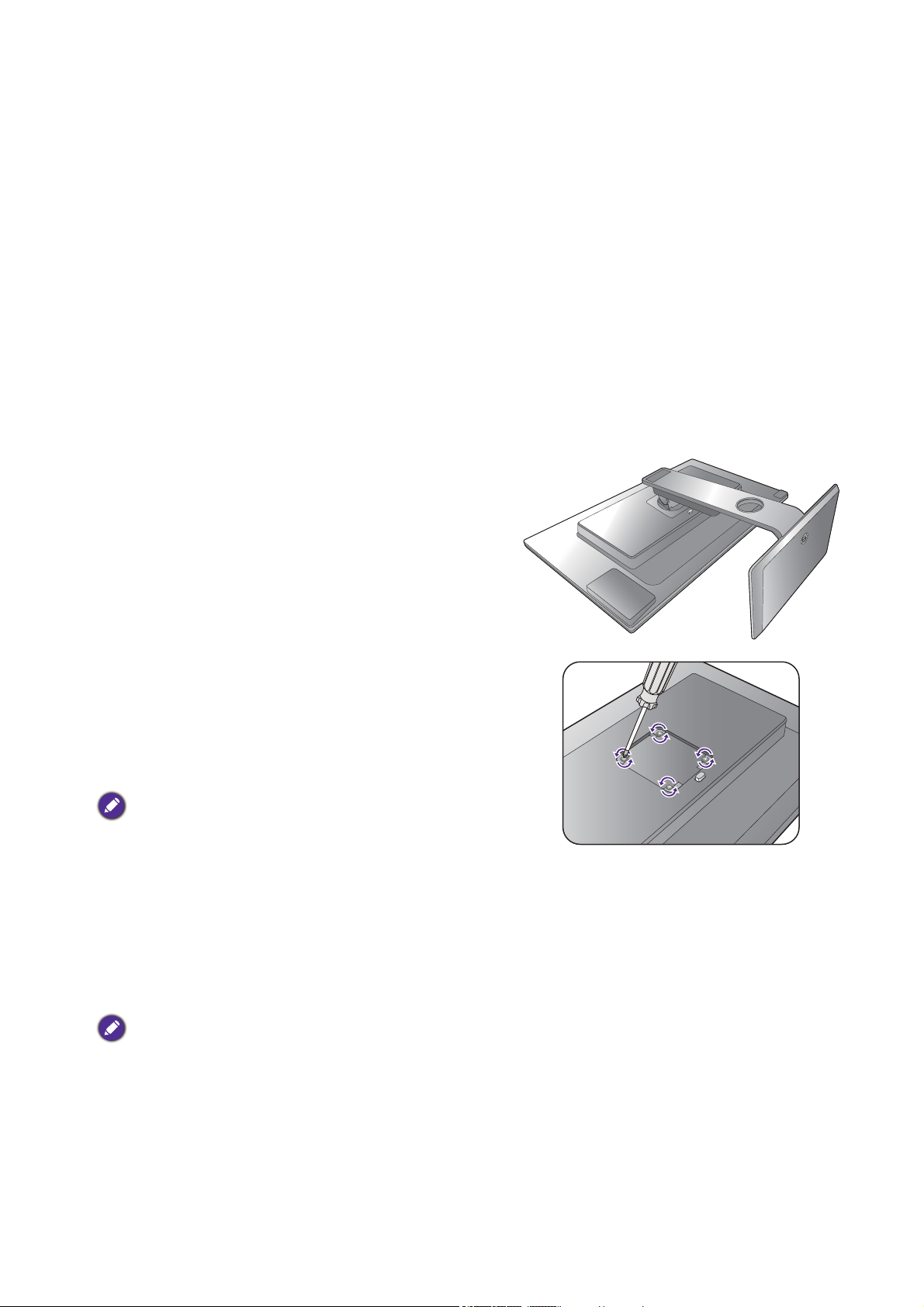
Использование комплекта для установки монитора
На задней стенке вашего ЖК-монитора имеется соответствующее стандарту
VESA крепление со 100-мм вырезом, в который устанавливается кронштейн
настенного крепления. Перед началом работы с монтажным комплектом
внимательно ознакомьтесь с мерами предосторожности.
Меры предосторожности
• Устанавливайте монитор и монтажный комплект монитора на ровную стену.
• Убедитесь, что материал стены и стандартная скоба кронштейна настенного
крепления (покупается отдельно) имеют достаточную прочность, чтобы
выдержать вес монитора. Информацию о весе см. в разделе технические
характеристики на веб-сайте.
• Выключите ЖК-монитор и питание и только после этого отсоединяйте кабели.
1. Снимите подставку монитора.
Положите монитор экраном вниз на чистую
поверхность, застеленную мягким материалом.
Отсоедините подставку монитора в
соответствии с указаниями для шагов 1~2,
приведенными в разделе Отсоединение
подставки и основания на стр. 22.
2. Отверните винты на задней крышке.
С помощью крестовой отвертки выверните
винты на задней крышке. Рекомендуем
использовать отвертку с магнитной головкой,
чтобы не потерять винты.
Если вы собираетесь в будущем снова
использовать монитор на подставке, то сохраните
основание монитора, подставку и винты в
безопасном месте.
3. Для завершения установки
выполните инструкции, приведенные
в руководстве на купленный вами
кронштейн настенного крепления.
Прикрепите к монитору скобу кронштейна
настенного крепления стандарта VESA с помощью
четырех винтов M4 x 10 мм. Затяните все винты, как
полагается. Порядок настенного крепления и
соответствующие меры безопасности узнайте у
профессионального технического специалиста или
в сервисном центре BenQ.
27 Установка аппаратного обеспечения монитора

Максимально эффективная работа с монитором BenQ
Чтобы максимально эффективно использовать функциональные возможности
вашего нового ЖК-монитора BenQ, установите специально разработанные для
него драйвер и программное обеспечение с регионального веб-сайта.
Подробности см. в разделе Загрузка файлов драйвера для ЖК-монитора из
Интернета на стр. 28.
Последовательность действий для успешной установки драйвера ЖК-монитора
BenQ зависит от особенностей подсоединения и установки ЖК-монитора BenQ:
Какая используется версия Microsoft Windows, подсоединяете ли вы монитор и
устанавливаете его драйвер на новый компьютер (на котором прежде не был
установлен драйвер монитора) или вы заменяете прежний монитор и меняете
ранее установленный для него драйвер.
В любом случае, когда вы в следующий раз, подсоединив монитор, включите
компьютер, операционная система Windows автоматически распознает новое
(или отличное от ранее установленного) оборудование и запустит утилиту Мастер
установки нового оборудования.
Выполните указания мастера. Дополнительные сведения и пошаговые указания
по автоматической установке нового или модернизации (имеющегося) монитора
см. в разделах:
• Установка драйвера монитора на новом компьютере на стр. 29.
• Обновление драйвера при замене старого монитора на стр. 30.
• Если для входа в систему Windows требуется ввод имени пользователя и пароля, то для
установки драйвера монитора вы должны войти в систему под учетной записью
администратора или члена группы администраторов. Кроме того, если ваш компьютер
подключен к сети, в которой применяются правила безопасного доступа, то, возможно,
настройки сетевой системы безопасности не позволят вам установить драйвер на компьютер.
• Название купленной модели указано на табличке с характеристиками на задней стенке
монитора.
Загрузка файлов драйвера для ЖК-монитора из Интернета
1. Загрузите правильные файлы драйвера с сайта Support.BenQ.com.
2. В компьютере извлеките файлы драйвера из архива в пустую папку.
Запомните, в какую папку извлечены файлы.
28 Максимально эффективная работа с монитором BenQ
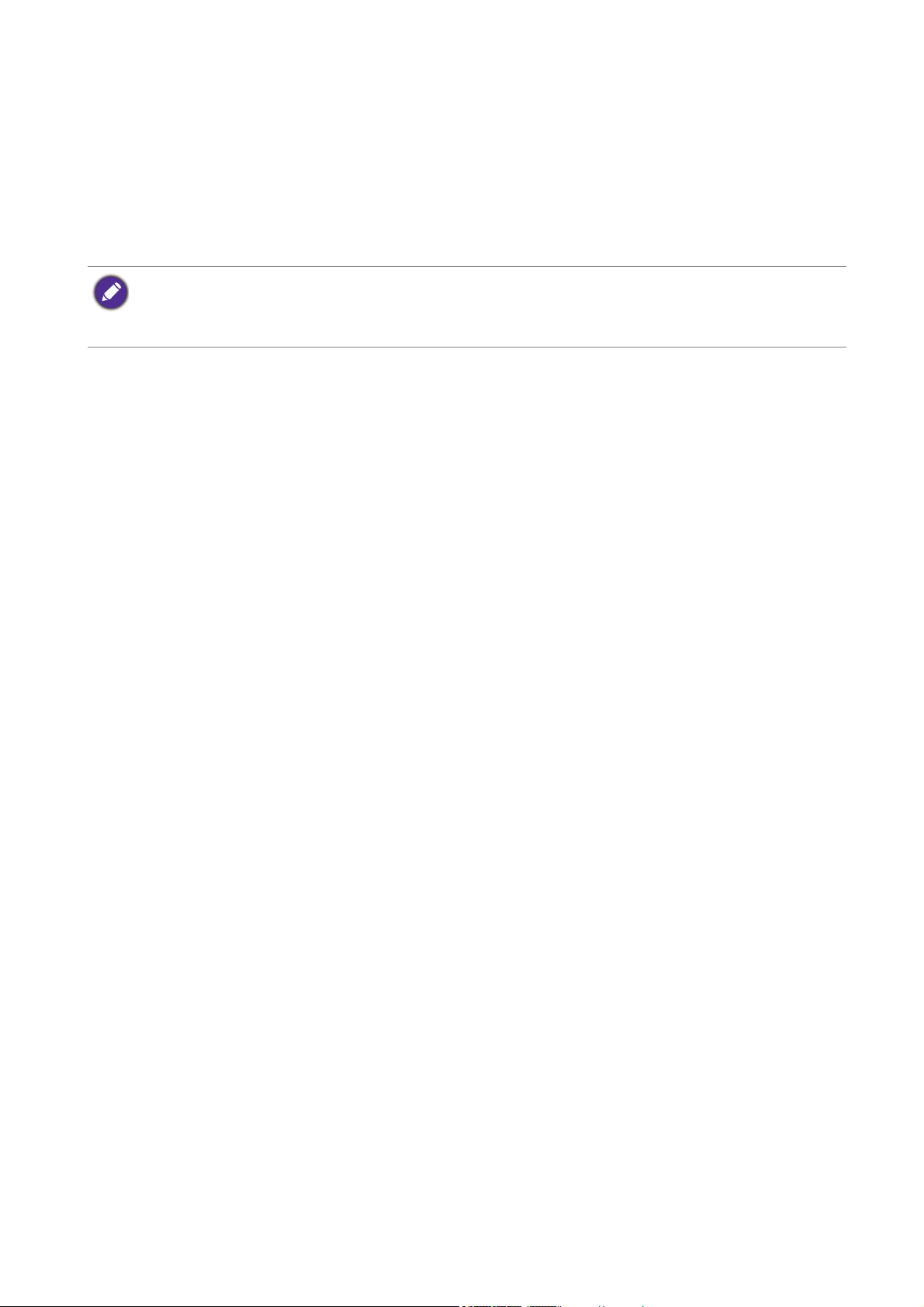
Установка драйвера монитора на новом компьютере
В этом разделе подробно описываются действия по выбору и установке драйвера
ЖК-монитора BenQ на новом компьютере, на котором прежде не был установлен
драйвер монитора. Эти указания применимы только к совершенно новому
компьютеру, к которому впервые подключается монитор, в данном случае ЖК-монитор BenQ.
Если же вы подключаете ЖК-монитор BenQ к компьютеру, к которому прежде был подключен
другой монитор (и был установлен другой драйвер), то вам не нужно выполнять эти инструкции.
В этом случае выполните действия, описанные в разделе Обновление драйвера при замене
старого монитора.
1. Выполните действия, описанные в: Установка аппаратного обеспечения
монитора на стр. 16.
Операционная система Windows при запуске автоматически обнаружит новый
монитор и запустит утилиту Мастер установки нового оборудования. Следуйте ее
указаниям, пока не появится окно Установка драйвера устройства.
2. Установите флажок Поиск подходящего драйвера для моего устройства и
нажмите Далее.
3. Убедитесь, что "мастер" правильно выбрал название вашего монитора, и
нажмите Далее.
4. Нажмите Готово.
5. Перезагрузите компьютер.
29 Максимально эффективная работа с монитором BenQ

Обновление драйвера при замене старого монитора
В этом разделе подробно описываются действия по ручному обновлению
драйвера монитора в компьютере, работающем под управлением ОС Microsoft
Windows. В настоящее время этот драйвер тестируется на совместимость с
операционными системами (ОС) Windows 10, Windows 8 (8.1) и Windows 7.
Возможно, он будет работать правильно и с другими версиями Windows, однако, на момент
написания данного руководства компания BenQ еще не протестировала эти драйверы на других
версиях Windows и не может гарантировать их работу в этих системах.
Чтобы установить драйвер монитора, из загруженных файлов драйвера выберите
подходящий информационный файл (.inf) для вашей модели монитора, чтобы
операционная система Windows установила соответствующие файлы драйвера.
Вам достаточно лишь указать системе путь к этим файлам. В Windows есть
"Мастер обновления драйверов устройств", который автоматизирует выполнение
этой задачи и помогает выбрать и установить нужный файл.
См. раздел:
• Порядок установки в системах с Windows 10 на стр. 31.
• Порядок установки в системах с Windows 8 (8.1) на стр. 32.
• Порядок установки в системах с Windows 7 на стр. 33.
30 Максимально эффективная работа с монитором BenQ
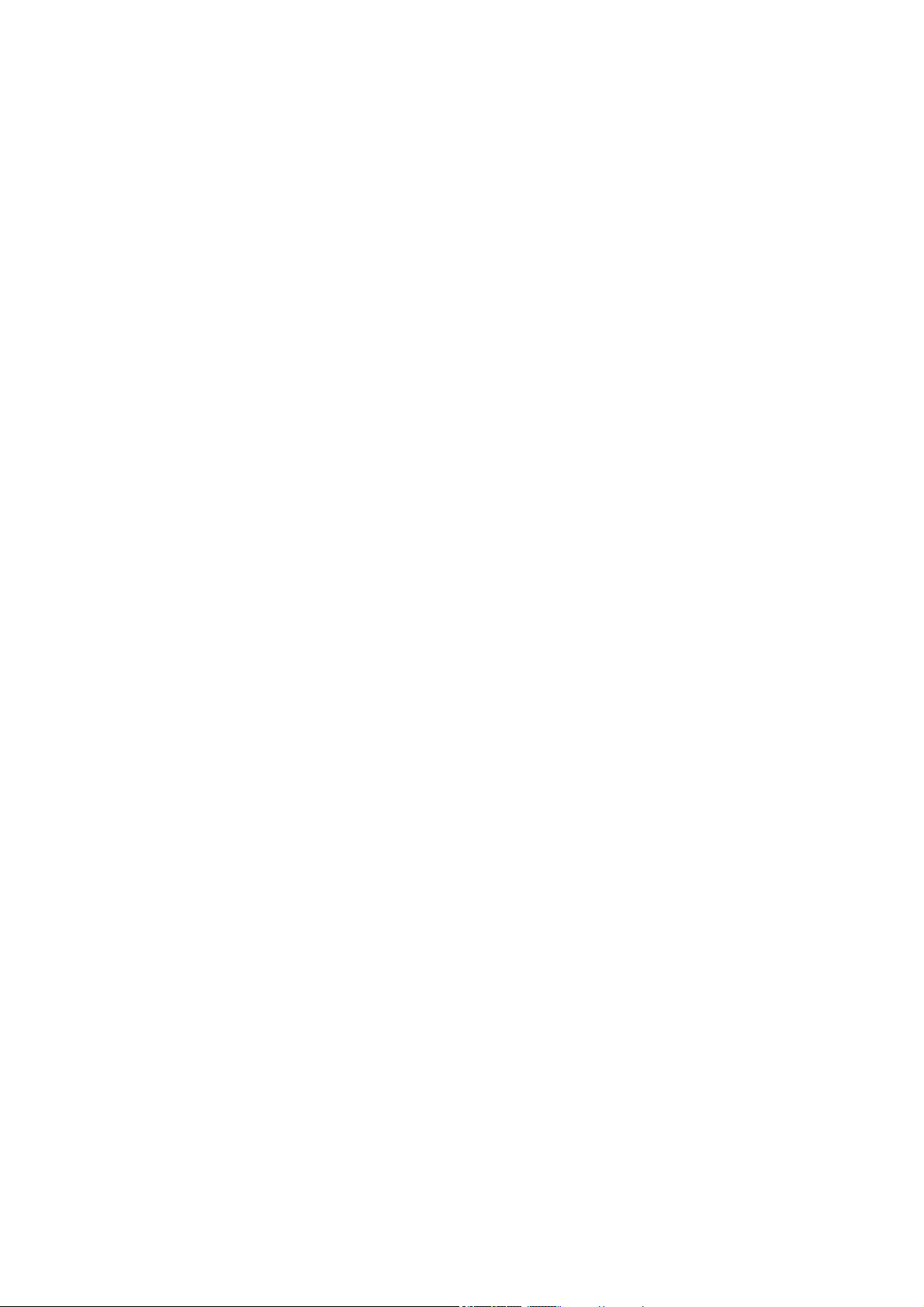
Порядок установки в системах с Windows 10
1. Откройте окно Свойства экрана.
Нажмите Пуск, Настройки, Устройства, Устройства и принтеры и затем в меню
правой кнопкой нажмите имя вашего монитора.
2. В меню выберите Свойства.
3. Откройте вкладку Оборудование.
4. Нажмите Универсальный монитор PnP и затем нажмите кнопку Свойства.
5. Откройте вкладку Драйвер и нажмите кнопку Обновить драйвер.
6. В окне Обновить драйверы выберите пункт Искать драйвер на моем
компьютере.
7. Нажмите Обзор и укажите файлы драйвера, которые вы загрузили из
Интернета согласно указаниям в разделе Загрузка файлов драйвера для
ЖК-монитора из Интернета на стр. 28.
8. Нажмите Закрыть.
Возможно, после обновления драйвера потребуется перезагрузка компьютера.
31 Максимально эффективная работа с монитором BenQ
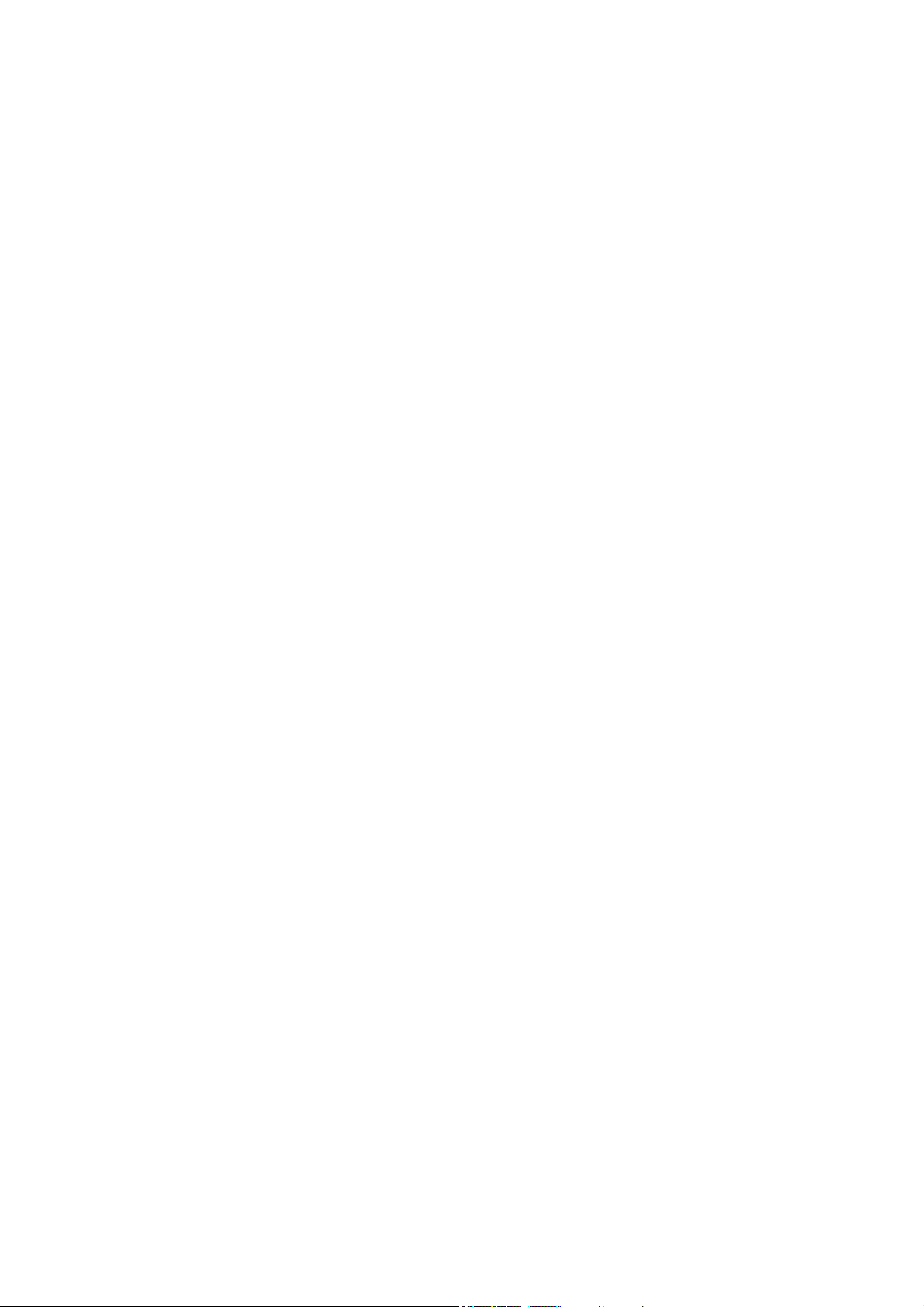
Порядок установки в системах с Windows 8 (8.1)
1. Откройте окно Свойства экрана.
Переместите курсор в нижний правый угол экрана или нажмите клавиши
Windows + C на клавиатуре, чтобы открыть панель Charm (экспресс-кнопок).
Нажмите Настройки, Панель управления, Устройства и принтеры и затем в меню
правой кнопкой нажмите имя вашего монитора.
Другой способ: правой кнопкой нажмите рабочий стол, выберите Персонализация,
экрана, Устройства и принтеры и затем в меню правой кнопкой нажмите имя вашего
монитора.
2. В меню выберите Свойства.
3. Откройте вкладку Оборудование.
4. Нажмите Универсальный монитор PnP и затем нажмите кнопку Свойства.
5. Откройте вкладку Драйвер и нажмите кнопку Обновить драйвер.
6. В окне Обновить драйверы выберите пункт Искать драйвер на моем
компьютере.
7. Нажмите Обзор и укажите файлы драйвера, которые вы загрузили из
Интернета согласно указаниям в разделе Загрузка файлов драйвера для
ЖК-монитора из Интернета на стр. 28.
8. Нажмите Закрыть.
Возможно, после обновления драйвера потребуется перезагрузка компьютера.
32 Максимально эффективная работа с монитором BenQ
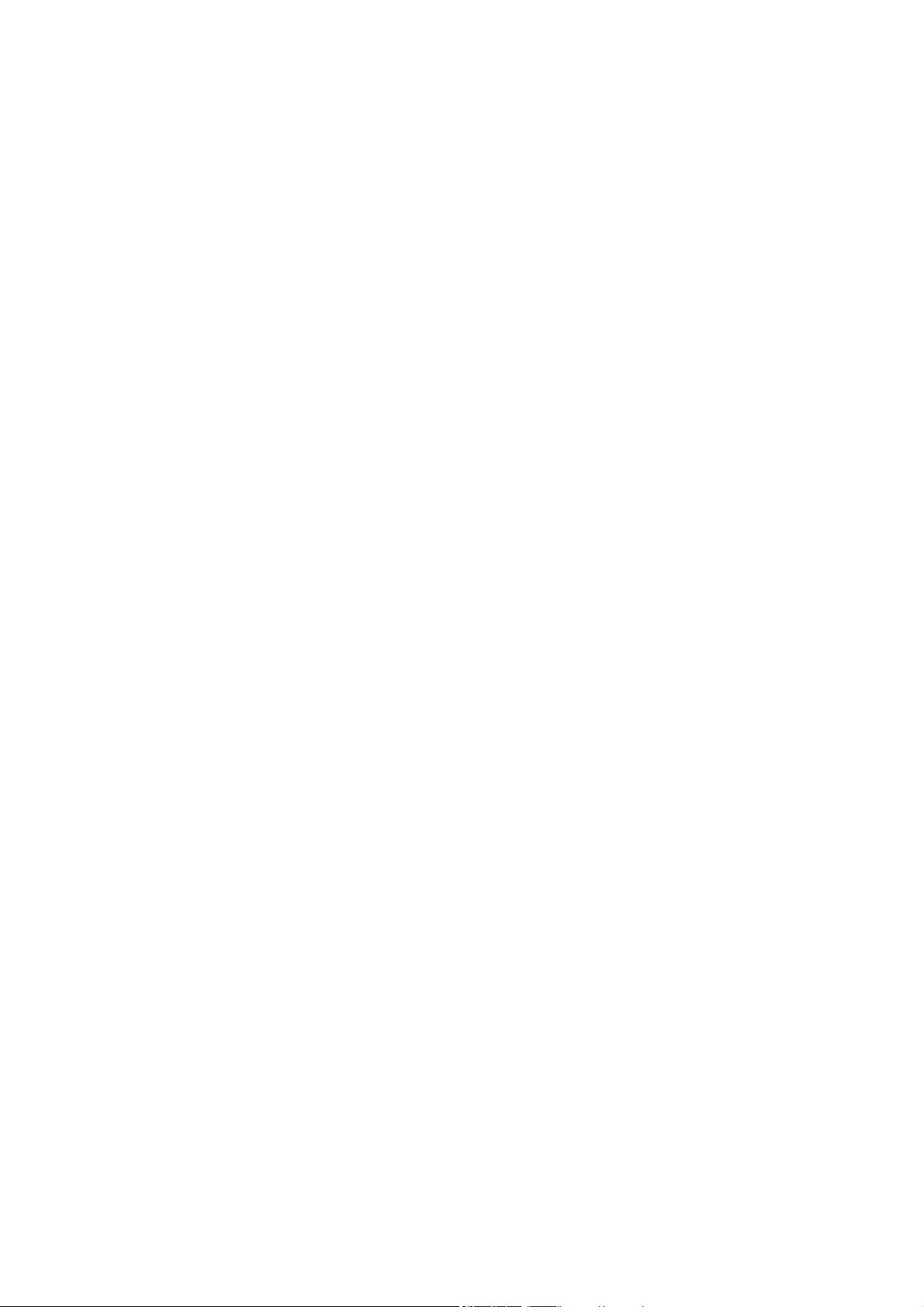
Порядок установки в системах с Windows 7
1. Откройте окно Свойства экрана.
Нажмите Пуск, Панель управления, Оборудование и звук, Устройства и
принтеры и затем в меню правой кнопкой нажмите имя вашего монитора.
Другой способ: правой кнопкой нажмите рабочий стол, выберите Персонализация,
экрана, Устройства и принтеры и затем в меню правой кнопкой нажмите имя
вашего монитора.
2. В меню выберите Свойства.
3. Откройте вкладку Оборудование.
4. Нажмите Универсальный монитор PnP и затем нажмите кнопку Свойства.
5. Откройте вкладку Драйвер и нажмите кнопку Обновить драйвер.
6. В окне Обновить драйверы выберите пункт Искать драйвер на моем
компьютере.
7. Нажмите Обзор и укажите файлы драйвера, которые вы загрузили из
Интернета согласно указаниям в разделе Загрузка файлов драйвера для
ЖК-монитора из Интернета на стр. 28.
8. Нажмите Закрыть.
Возможно, после обновления драйвера потребуется перезагрузка компьютера.
33 Максимально эффективная работа с монитором BenQ
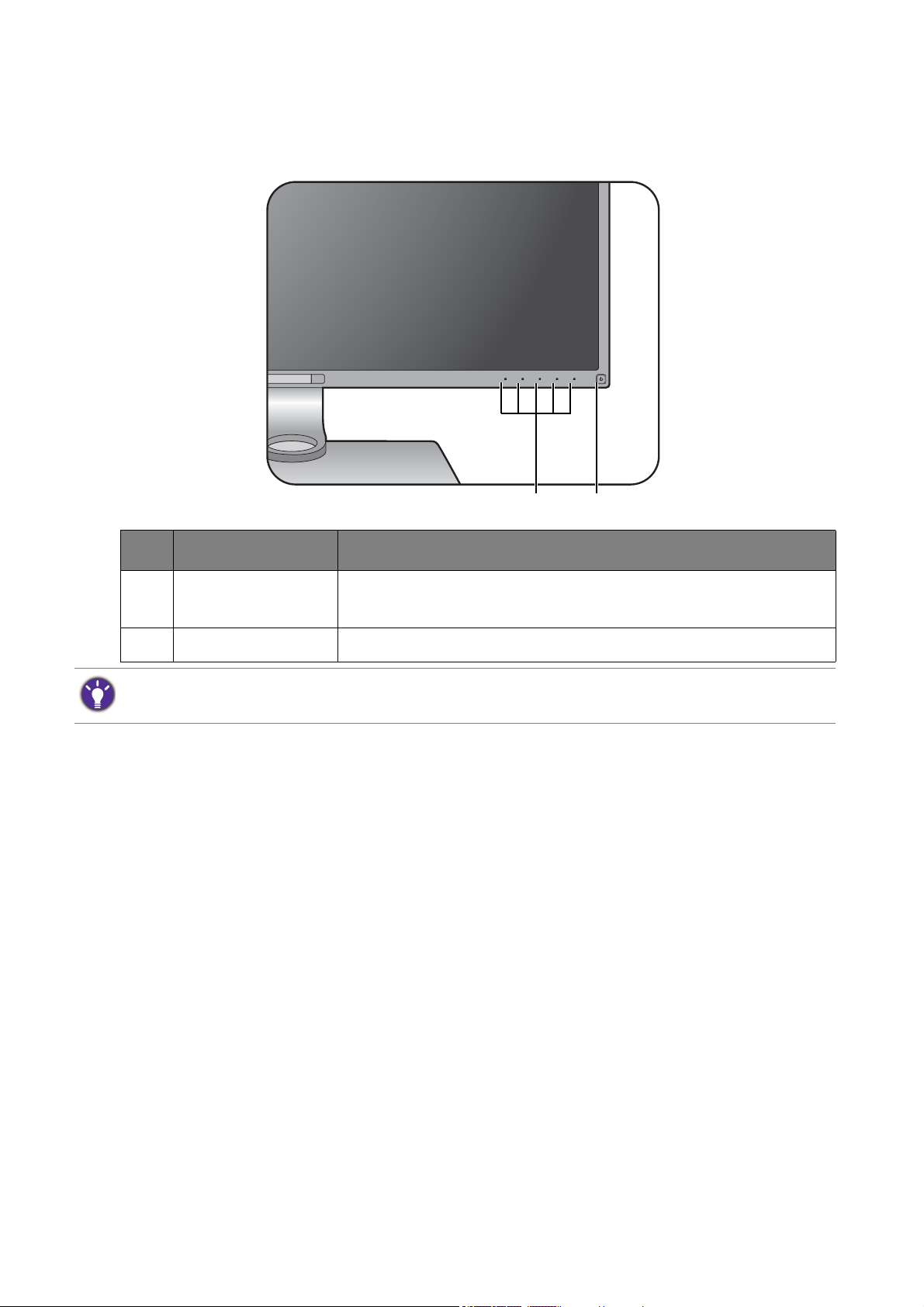
Порядок регулировки параметров монитора
12
Панель управления
Поз. Название Описание
1. Клавиши
управления
2. Кнопка Питание Включение и выключение питания монитора.
Кнопки управления встроены в сенсорную панель и отображаются светодиодными индикаторами.
Нажатие индикатора равносильно нажатию соответствующей кнопки управления.
Быстрый доступ к функциям или пунктам меню,
показанным на экране рядом с каждой клавишей.
34 Порядок регулировки параметров монитора
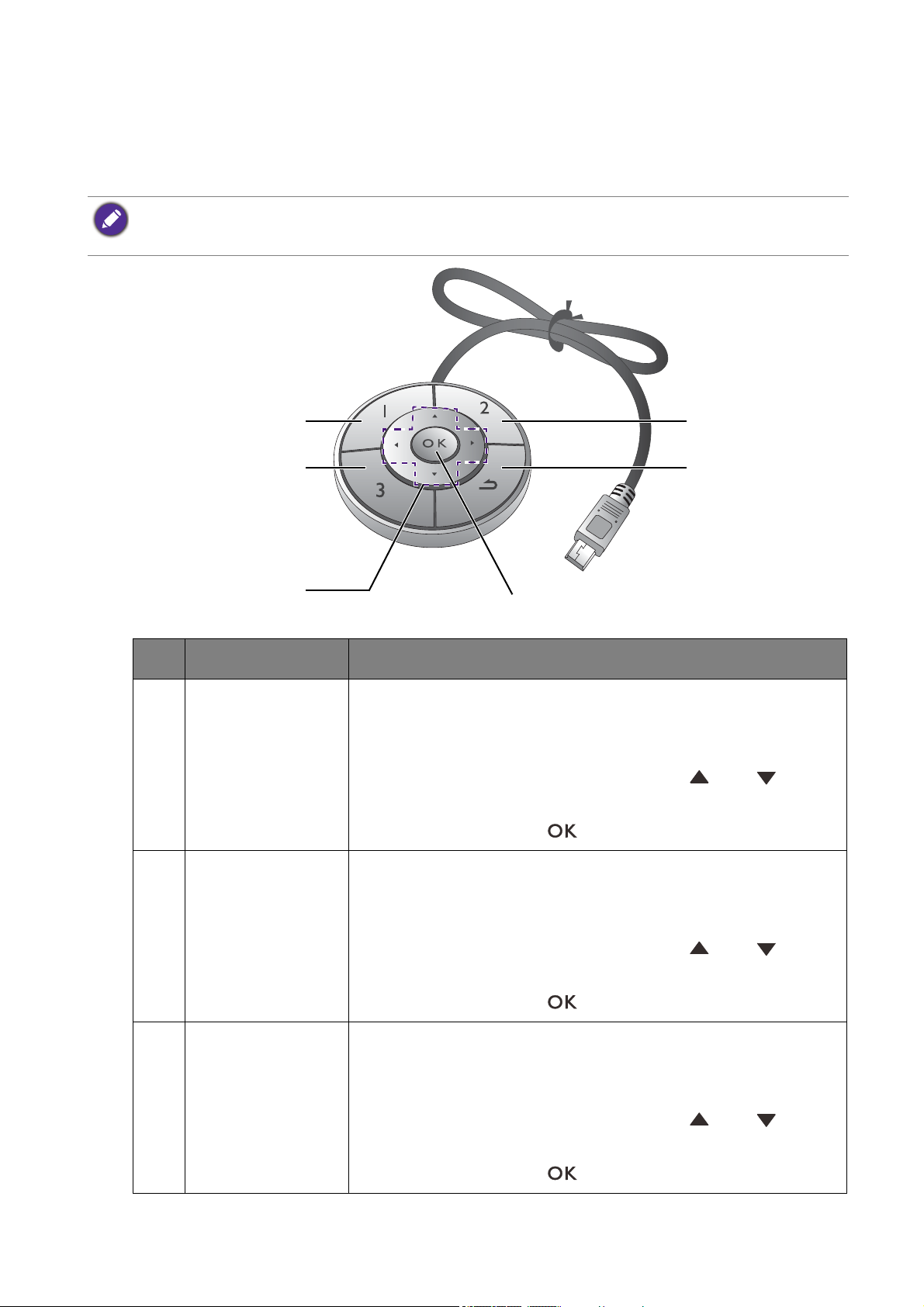
Hotkey Puck (только для модели PD3200Q / PD3200U)
1
3
5
2
4
6
Помимо кнопок управления, пульт Hotkey Puck можно использовать для открытия
экранных меню и управления ими.
Перед использованием пульта Hotkey Puck его нужно подключить к монитору. Выполните
действия, описанные в: Подключите пульт Hotkey Puck к монитору. (только для модели PD3200Q /
PD3200U) на стр. 20.
Поз. Название Описание
1. Клав. 1 контрол. • Нажмите, чтобы переключиться в режим sRGB
(Режим изобр.).
• Нажмите и удерживайте 5 секунд, чтобы открыть
список параметров, затем нажатием или
выберите другой пункт меню настройки и
подтвердите, нажав .
2. Клав. 2 контрол. • Нажмите, чтобы переключиться в режим CAD / CAM
(Режим изобр.).
• Нажмите и удерживайте 5 секунд, чтобы открыть
список параметров, затем нажатием или
выберите другой пункт меню настройки и
подтвердите, нажав .
3. Клав. 3 контрол. • Нажмите, чтобы переключиться в режим Low Blue
Light (Режим изобр.).
• Нажмите и удерживайте 5 секунд, чтобы открыть
список параметров, затем нажатием или
выберите другой пункт меню настройки и
подтвердите, нажав .
35 Порядок регулировки параметров монитора

Поз. Название Описание
4. Кнопка возврата
()
5. Кнопки
• Выход из экранного меню.
• Возврат к предыдущему меню.
• : увеличение значения параметра.
навигации
• : Уменьшение значения параметра.
( / / /
• : Открытие подменю.
)
• : Возврат к предыдущему меню.
6.
Кнопка OK ( )
• Активация меню "горячих" клавиш.
• Выбор пунктов меню.
Пульт Hotkey Puck предназначен только для ЖК-монитора BenQ и доступен только для
совместимых моделей. Не подключайте его к другим устройствам, имеющим разъемы mini USB.
36 Порядок регулировки параметров монитора

Основные операции с меню
1 2
34
Доступ ко всем экранным меню обеспечивается нажатием клавиш управления.
Экранное меню позволяет регулировать все параметры вашего монитора.
1. Нажмите любую клавишу управления. Либо нажмите кнопку на
контроллере OSD.
2. Откроется меню "горячих" клавиш. 3 кнопки управления слева - это кнопки,
настраиваемые пользователем для выполнения тех или иных функций.
3. Чтобы открыть главное меню, выберите (Меню).
4. В главном меню нажимайте значки рядом с клавишами управления для
регулировки значения или выбора. Дополнительные сведения о пунктах меню
см. в разделе Перемещение по главному меню на стр. 43.
37 Порядок регулировки параметров монитора

Поз.
Экранное меню
в меню "горячих"
клавиш
Значок
экранного меню
в главном меню
Назначение
Кнопка
"Пользов." 1
Кнопка
"Пользов." 2
Кнопка
"Пользов." 3
/
• Эта клавиша по умолчанию
используется как "горячая" клавиша
Режим изобр. Порядок изменения
настроек по умолчанию см. в
разделе Настройка "горячих" клавиш
на стр. 39.
• увеличение значения параметра.
• Эта клавиша по умолчанию
используется как "горячая" клавиша
Вход. Порядок изменения настроек
по умолчанию см. в разделе
Настройка "горячих" клавиш на
стр. 39.
• Уменьшение значения параметра.
• Эта клавиша по умолчанию
используется как "горячая" клавиша
Громкость. Порядок изменения
настроек по умолчанию см. в
разделе Настройка "горячих" клавиш
на стр. 39.
• Открытие подменю.
• Выбор пунктов меню.
Меню • Открытие главного меню.
• Возврат к предыдущему меню.
Выход Выход из экранного меню.
• OSD = Экранное меню (On Screen Display).
"Горячие" клавиши работают только тогда, когда не отображается главное меню. Экраны
регулировки параметров, активируемые клавишами быстрого вызова, пропадут с экрана, если
в течение нескольких секунд не будет нажата ни одна клавиша.
• Чтобы разблокировать органы управления экранного меню, нажмите и удерживайте любую
кнопку в течение 10 секунд.
38 Порядок регулировки параметров монитора
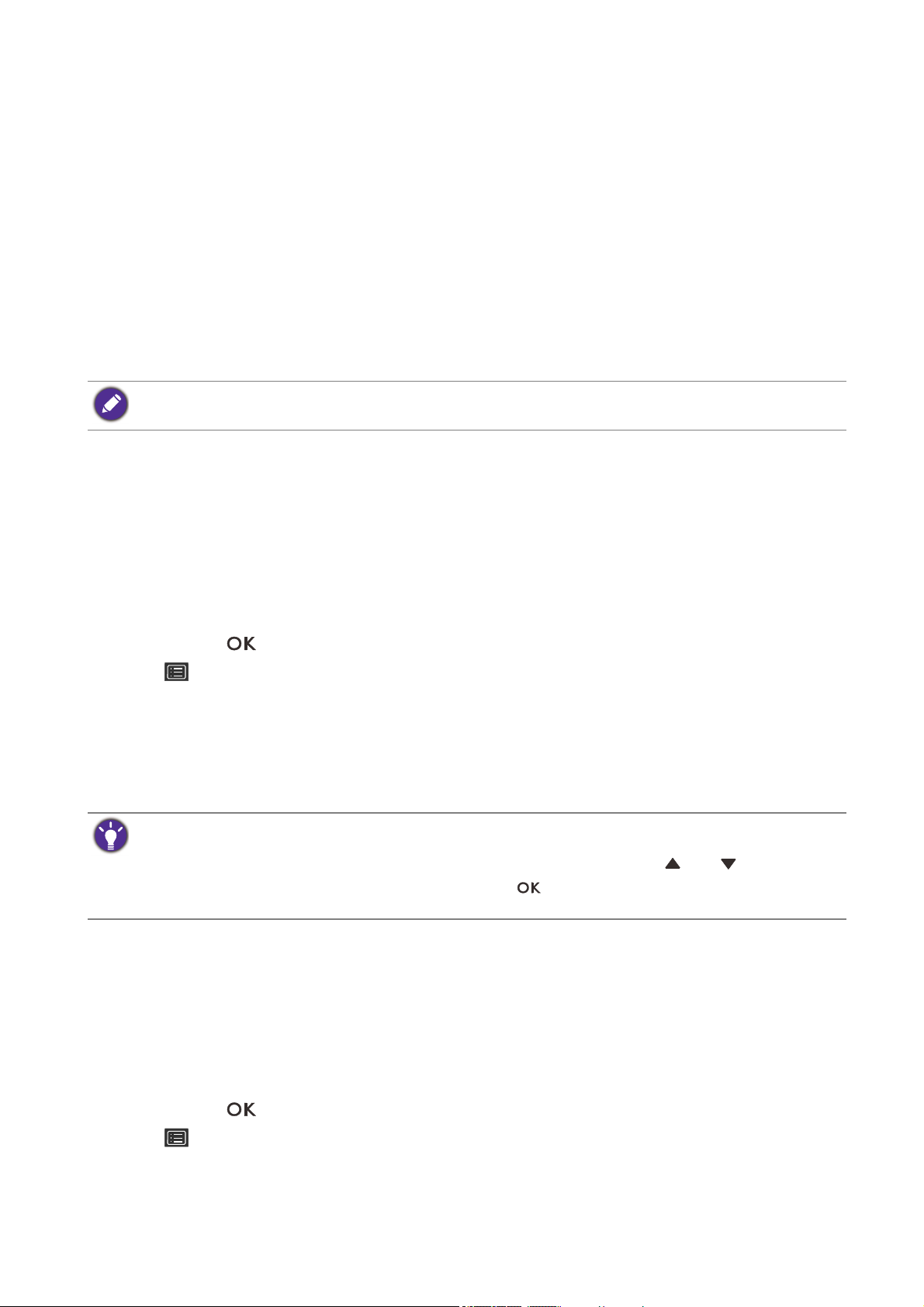
Управление ориентацией экрана при помощи программы
Display Pilot (Поворот экрана)
Программа Display Pilot предоставляется как альтернативный способ управления
дисплеем. Загрузите и установите с веб-сайта Support.BenQ.com (см. Поддержка
продукта на стр. 3).
В число основных функций входят следующие:
• Управление экранными меню.
• Настройка автоматического изменения ориентации экрана одновременно с
поворотом монитора (см. стр. 25).
Список поддерживаемых операционных систем см. на веб-сайте BenQ.
Настройка "горячих" клавиш
3 кнопки управления слева (их еще называют пользовательскими клавишами)
служат для быстрого вызова заранее заданных функций. Для этих клавиш можно
изменить установленные по умолчанию настройки и назначить им другие
функции.
1. Чтобы открыть меню "горячих" клавиш нажмите любую кнопку управления или
кнопку на контроллере OSD. Чтобы открыть главное меню, выберите
(Меню).
2. Выберите пункт Система.
3. Выберите пользовательскую клавишу, функцию которой хотите изменить.
4. В подменю выберите функцию, которая должна вызываться нажатием этой
клавиши. Откроется сообщение о завершении настройки.
В дополнение к кнопкам управления на мониторе, клавиши контроллера 1/2/3 на пульте Hotkey
Puck также работают как горячие клавиши. Нажмите и 5 секунд удерживайте одну из клавиш
контроллера (1/2/3), чтобы открыть список параметров, затем нажатием или выберите
другой пункт меню настройки и подтвердите, нажав . Либо для настройки выберите
Система > Клав. контрол. 1/2/3.
Регулировка режима отображения
Для вывода изображений, формат которых отличается от 16:9, а размер
отличается от размера панели купленной вами модели, можно отрегулировать
режим отображения монитора.
1. Чтобы открыть меню "горячих" клавиш нажмите любую кнопку управления или
кнопку на контроллере OSD. Чтобы открыть главное меню, выберите
(Меню).
2. Откройте меню Наст.изобр. и Режим отображ.
39 Порядок регулировки параметров монитора
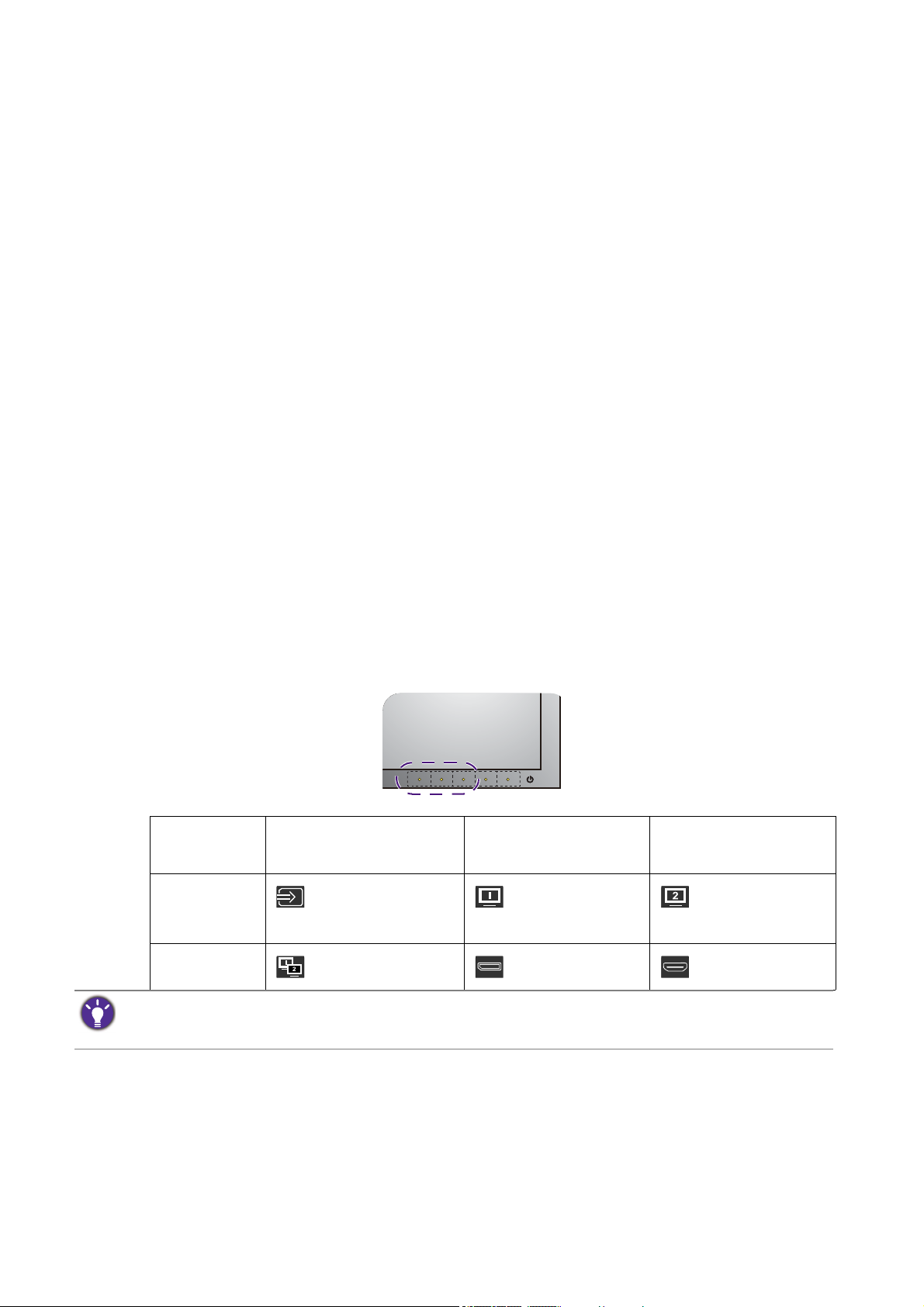
3. Выберите подходящий режим отображения. Настройка вступит в силу
немедленно.
Выбор подходящего режима изображения
Данный монитор обеспечивает различные режимы изображения, которые
подходят для разных типов изображений. Сведения обо всех доступных режимах
изображения см. в разделе Режим изобр. на стр. 51.
Для выбора нужного режима изображения выберите Наст.изобр. и затем Режим
изобр.
Работа с двумя источниками видео (KVM-перекл-ль)
Если у вас есть две компьютерные системы, то вам может быть неудобно
использовать разные клавиатуры и мыши для раздельного управления каждым
дисплеем. Теперь, благодаря функции KVM и наличию достаточного числа
разъемов ввода/вывода на одном мониторе, вы может работать, используя только
одну клавиатуру и одну мышь.
Клавишные комбинации для быстрого переключения
Для переключения управления вам нужно переключиться на нужный источник
входного сигнала и затем выбрать средства управления (то есть клавиатуру и
мышь). Чтобы облегчить переключение управления, советуем сначала настроить
пользовательские клавиши как горячие клавиши Вход и KVM-перекл-ль.
Дополнительные сведения см. в разделе Настройка "горячих" клавиш на стр. 39.
Возможное
сочетание
A
B
Для включения функции "Автоперекл." выберите KVM-перекл-ль > Автоперекл. Когда эта
функция включена, при выключении питания компьютера с клавиатурой и мышью источник
входного сигнала USB и управление автоматически переключатся на другой компьютер.
Кнопка "Пользов." 1 Кнопка "Польз." 2 Кнопка "Польз." 3
Вход USB
Upstream 1
KVM-перекл-ль DP HDMI
USB
Upstream 2
40 Порядок регулировки параметров монитора
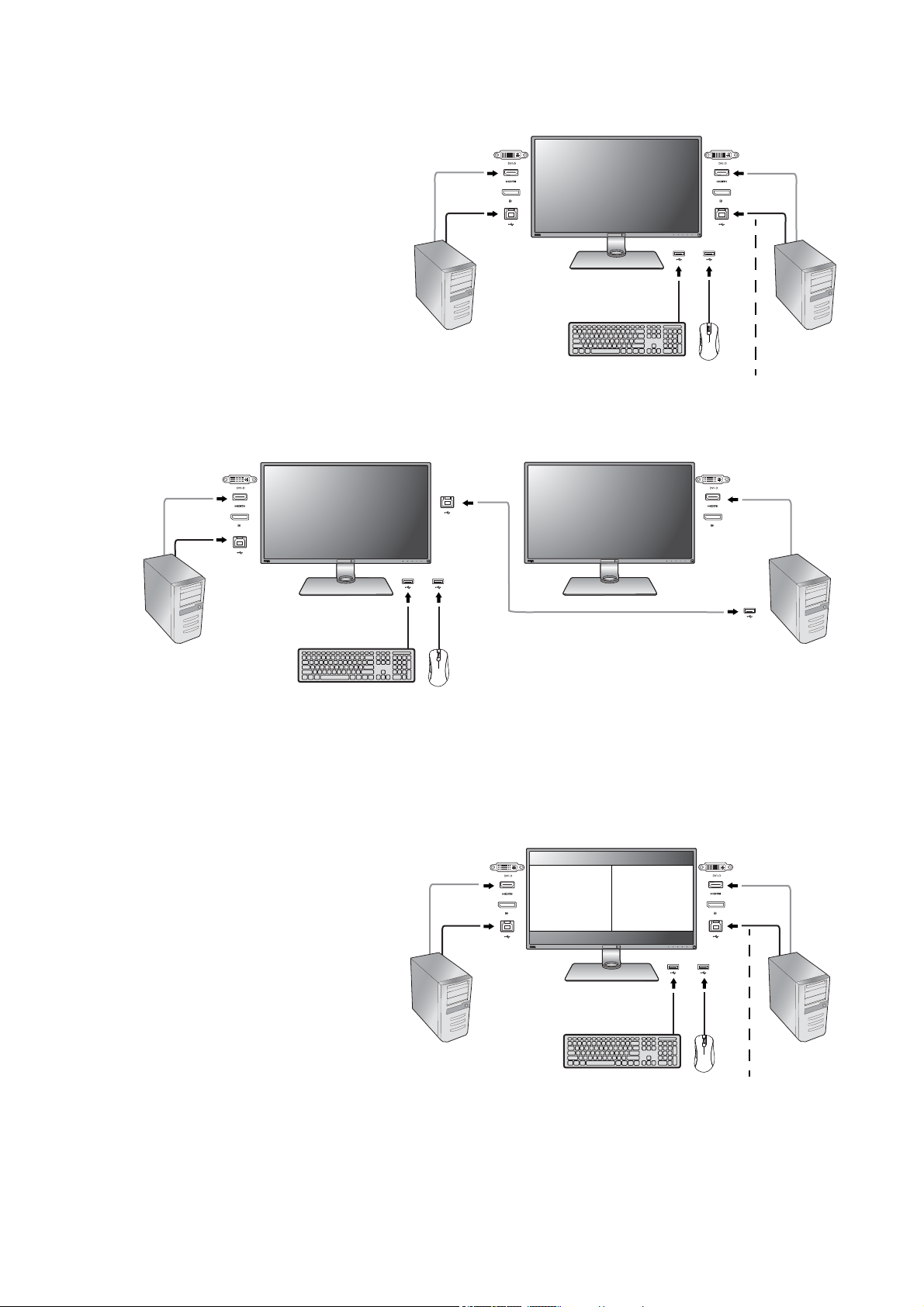
Работа с двумя компьютерами и одним монитором
PC 1 / PC 2
Видеокабель
Видеокабель
USB-кабель (тип A/тип B)
PC 1 PC 2
PC 1 PC 2
Видеокабель Видеокабель
USB-кабель (тип A/тип B)
PC 1
PC 2
PC 1 PC 2
Видеокабель
Видеокабель
USB-кабель (тип A/тип B)
1. Подключите кабели
согласно инструкциям в
разделе Подключите
видеокабель от ПК. на
стр. 17.
2. Выберите источник
PC 1 PC 2
входного сигнала.
3. Выберите
KVM-перекл-ль.
Работа с двумя компьютерами и двумя мониторами
1. Подключите кабели согласно инструкциям в разделе Подключите видеокабель
от ПК. на стр. 17.
2. Выберите KVM-перекл-ль.
Работа в режиме PBP (только определенные модели)
1. Подключите кабели
согласно инструкциям в
разделе Подключите
видеокабель от ПК. на
стр. 17.
2. Включите функцию PBP,
выбрав Дисплей >
PIP/PBP > Режим > PBP.
Дополнительные
сведения см. в разделе
Выбор видеоисточника в
режиме PIP/PBP (для
моделей с функцией
PIP/PBP) на стр. 42.
3. Выберите
KVM-перекл-ль.
41 Порядок регулировки параметров монитора

Выбор видеоисточника в режиме PIP/PBP (для
Изображение с
настройками,
выбранными в
разделе
Наст.изобр. >
Режим изобр.
Изображение с
настройками,
выбранными в
разделе
Наст.изобр >
Два вида
моделей с функцией PIP/PBP)
Монитор проведет поиск доступных видеоисточников в следующем порядке:
HDMI, DP и mini DP и затем покажет первый доступный из них. Этот
видеоисточник станет главным источником в режиме PIP/PBP. Вам будет нужно
выбрать второй источник для режима PIP/PBP в меню в разделе Источник
PIP/PBP на стр. 45. Недоступные параметры меню будут иметь серый цвет.
В следующей таблице показаны варианты главного источника и соответствующие
им варианты второго источника.
Возможные варианты второго источника
Входы
HDMI 1 V V V
HDMI 1 HDMI 2 DP Mini DP
Главный
источник
HDMI 2 V V V
DP V V V
Mini DP V V V
Использование функции "Два вида"
Функция "Два вида" помогает повысить эффективность редактирования
изображений, так как одновременно показывает два разных режима изображения
бок о бок.
1. Выберите один режим изображения, нажав Наст.изобр. > Режим изобр.
2. Выберите Наст.изобр. > Два вида > ВКЛ. Экран разделится на два окна, и
выбранный режим изображения будет применен в левом окне.
3. Вы увидите список режимов изображения, доступных для правого окна.
Выберите нужный, чтобы применить его настройки.
42 Порядок регулировки параметров монитора
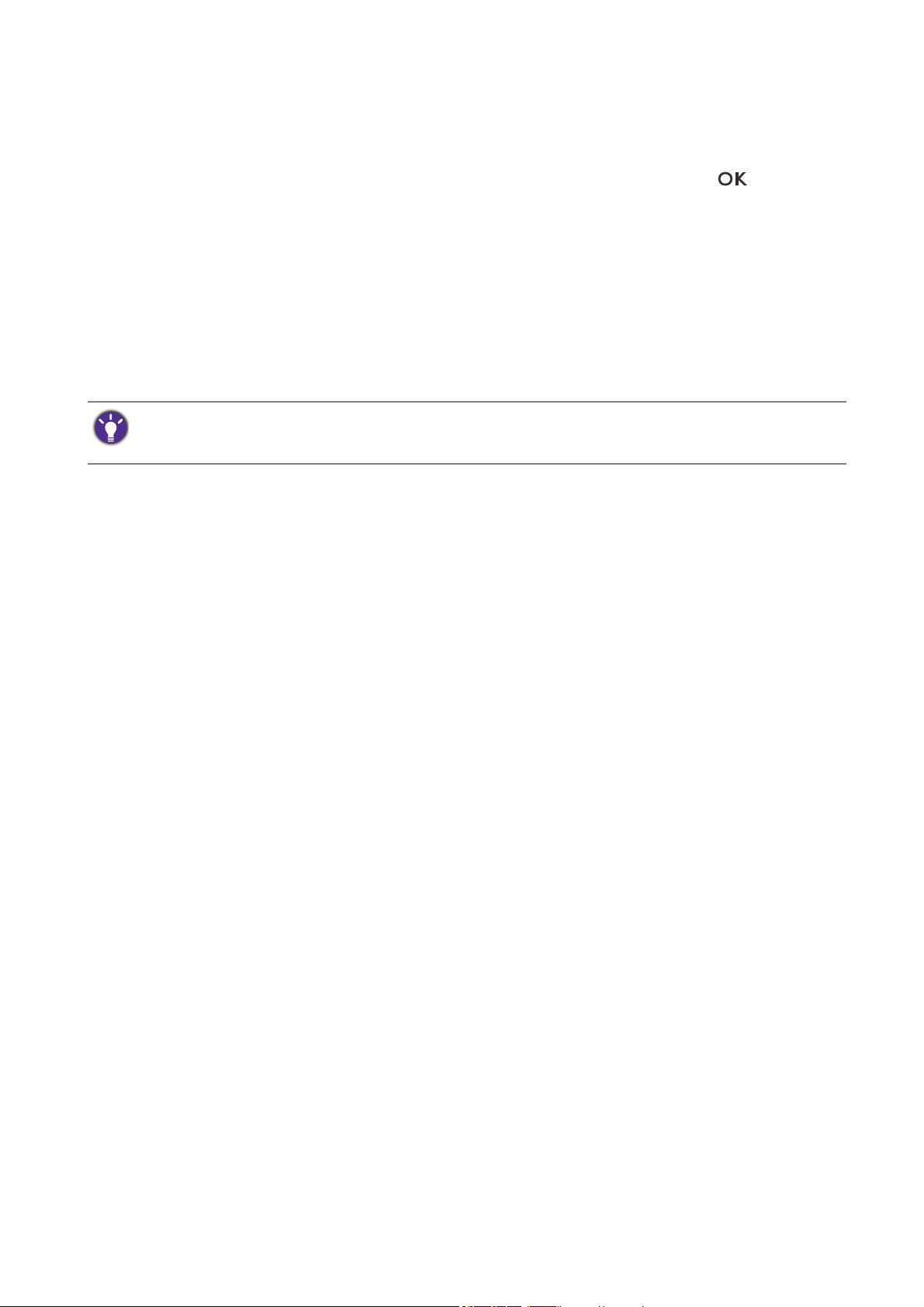
Перемещение по главному меню
Экранное меню OSD (On Screen Display) позволяет регулировать все параметры
вашего монитора. Нажмите одну из кнопок управления или кнопку на пульте
Hotkey Puck, чтобы открыть меню горячих клавиш. Подробности см. в разделе
Основные операции с меню на стр. 37.
В меню могут быть доступны разные параметры в зависимости от источников
входного сигнала, функций и настроек. Недоступные параметры меню будут
иметь серый цвет. Недоступные клавиши будут отключены, а соответствующие
значки экранного меню пропадут. Для моделей без определенных функций их
настройки и соответствующие элементы не будут отображаться в меню.
Список языков экранного меню может быть разным для моделей, поставляемых в разные
регионы; дополнительные сведения см. в подразделе Язык на стр. 59 раздела Система и Настр.
экр. меню.
Более подробные сведения о каждом меню см. на следующих страницах:
• Меню Дисплей на стр. 44
• Меню Изображение на стр. 47
• Меню Наст. изобр. на стр. 50
• Меню Аудио на стр. 55
• Меню KVM-перекл-ль на стр. 56
• Меню Система на стр. 58
• Меню Эргономика на стр. 63
• Меню Eco на стр. 65
43 Перемещение по главному меню

Меню Дисплей
В меню могут быть доступны разные параметры в зависимости от источников
входного сигнала, функций и настроек. Недоступные параметры меню будут
иметь серый цвет. Недоступные клавиши будут отключены, а соответствующие
значки экранного меню пропадут. Для моделей без определенных функций их
настройки и соответствующие элементы не будут отображаться в меню.
Mode: Standard
Display
Picture
Picture Advanced
Audio
KVM Switch
System
Ergonomics
Eco
PIP / PBP
Input
HDMI 1
HDMI 2
DisplayPort
Mini DisplayPort
1. В меню "горячих" клавиш выберите (Меню).
2. Нажмите или , чтобы выбрать Дисплей.
3. Нажмите , чтобы войти в подменю, затем нажатием или
выберите пункт меню.
4. Для регулировки нажимайте или , а для выбора нажимайте .
5. Чтобы вернуться к предыдущему меню, нажмите .
6. Для выхода из меню нажмите .
44 Перемещение по главному меню

Элемент Назначение Диапазон
PIP/PBP
(только
определенные
модели)
Установка режима PIP или PBP. На экране
одновременно отображаются изображения с
двух независимых источников видео.
Если включен режим PIP/PBP, то выводится звук
главного источника.
Режим Установка режима PIP или PBP.
PIP: В режиме "картинка в
картинке" (PIP) на экран
выводится изображение главного
видеоисточника, а изображение
второго видеоисточника
выводится в окне-врезке.
PBP: Эта функция позволяет
отображать бок о бок
изображения от двух разных
источников видеосигнала.
ВЫКЛ.: Отключение режима
PIP/PBP.
Источник
PIP/PBP
Установка второго
видеоисточника для режима
PIP/PBP.
• PIP
• PBP
• ВЫКЛ.
• HDMI 1
• HDMI 2
• DisplayPort
ПЕРЕКЛ Видеоизображения главного и
второго источников меняются
местами на экране.
Размер PIP Определение размера
окна-врезки в режиме PIP.
Положение
PIP
Регулировка положения
окна-врезки в режиме PIP.
• Mini
DisplayPort
• Малый
• Средний
• Большой
• Вверху
справа
• Вверху
слева
• Внизу
справа
• Внизу слева
45 Перемещение по главному меню

Элемент Назначение Диапазон
Вход Используется для переключения входа в
соответствии с типом подключаемого
видеокабеля.
(только для
модели
PD3200Q /
PD3200QE)
• DVI
• HDMI
• DisplayPort
• Mini
DisplayPort
(только для
модели
PD3200U /
PD3200UE)
• HDMI 1
• HDMI 2
• DisplayPort
• Mini
DisplayPort
46 Перемещение по главному меню

Меню Изображение
В меню могут быть доступны разные параметры в зависимости от источников
входного сигнала, функций и настроек. Недоступные параметры меню будут
иметь серый цвет. Недоступные клавиши будут отключены, а соответствующие
значки экранного меню пропадут. Для моделей без определенных функций их
настройки и соответствующие элементы не будут отображаться в меню.
Mode: User
Display
Picture
Picture Advanced
Audio
KVM Switch
System
Ergonomics
Eco
Brightness
Contrast
Sharpness
Gamma
Color Temperature
Hue
Saturation
Reset Color
Normal
Bluish
Reddish
User Define
RG
50
100 100
B
100
1. В меню "горячих" клавиш выберите (Меню).
2. Нажатием или выберите Изображение.
3. Нажмите , чтобы войти в подменю, затем нажатием или
выберите пункт меню.
4. Для регулировки нажимайте или , а для выбора нажимайте .
5. Чтобы вернуться к предыдущему меню, нажмите .
6. Для выхода из меню нажмите .
Элемент Назначение Диапазон
Яркость Регулировка соотношения светлых и темных
0 - 100
оттенков.
Контраст Регулировка различий между светлыми и
0 - 100
темными элементами изображения.
Резкость Регулировка четкости и различимости контуров
1 - 10
объектов на изображении.
47 Перемещение по главному меню
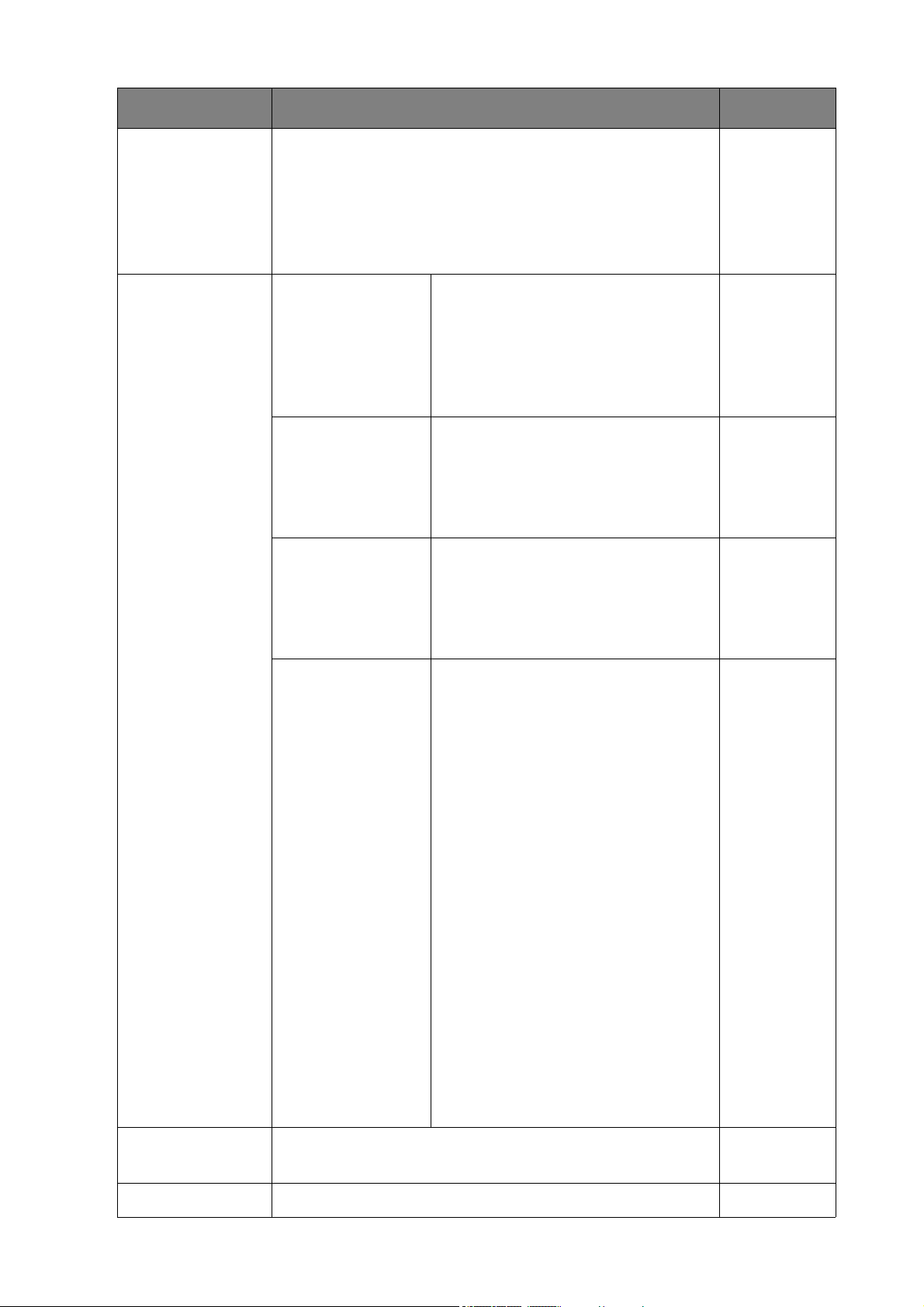
Элемент Назначение Диапазон
Гамма Регулировка яркости цветовых тонов. Значение
по умолчанию = 3 (стандартное значение для
Windows).
Цветовая
температура
Нормальный Обеспечивает отображение
естественных цветов при
просмотре видео и
фотографий. Это стандартный,
заданный на заводе цветовой
вариант.
Холодные Придание холодных тонов
изображению; это фабричная
предустановка для
стандартного белого цвета в
ПК-отрасли.
Теплые Придание теплых тонов
изображению; это фабричная
предустановка для
стандартного белого цвета
газетной бумаги.
• 1
• 2
• 3
• 4
• 5
Опр.
Пользователем
В сочетании основных цветов
(красный, зеленый и синий)
изображения можно
регулировать оттенки того или
иного цвета. Перейдите к
следующим меню R (красный),
G (зеленый) и B (синий), чтобы
изменить значения этих
параметров.
Уменьшение уровня одного или
более цветов приведет к
уменьшению их присутствия в
цветовой гамме изображения.
(например, при постепенном
уменьшении уровня синего
цвета в изображении оно будет
приобретать желтоватый
оттенок. При уменьшении
уровня зеленого цвета
изображение приобретет
красный оттенок.
• R (0~100)
• G (0~100)
• B (0~100)
Оттенок Регулировка степени восприятия цветов
пользователем.
Насыщенность Регулировка степени чистоты цветов. 0 - 100
48 Перемещение по главному меню
0 - 100

Элемент Назначение Диапазон
Сбросить Цвет Восстановление стандартных заводских значений
для параметров цвета.
AMA Уменьшает время реакции ЖК-панели на
изменение уровня серого цвета.
• ДА
• НЕТ
• ВЫКЛ.
• Выс.
• Премиум
49 Перемещение по главному меню
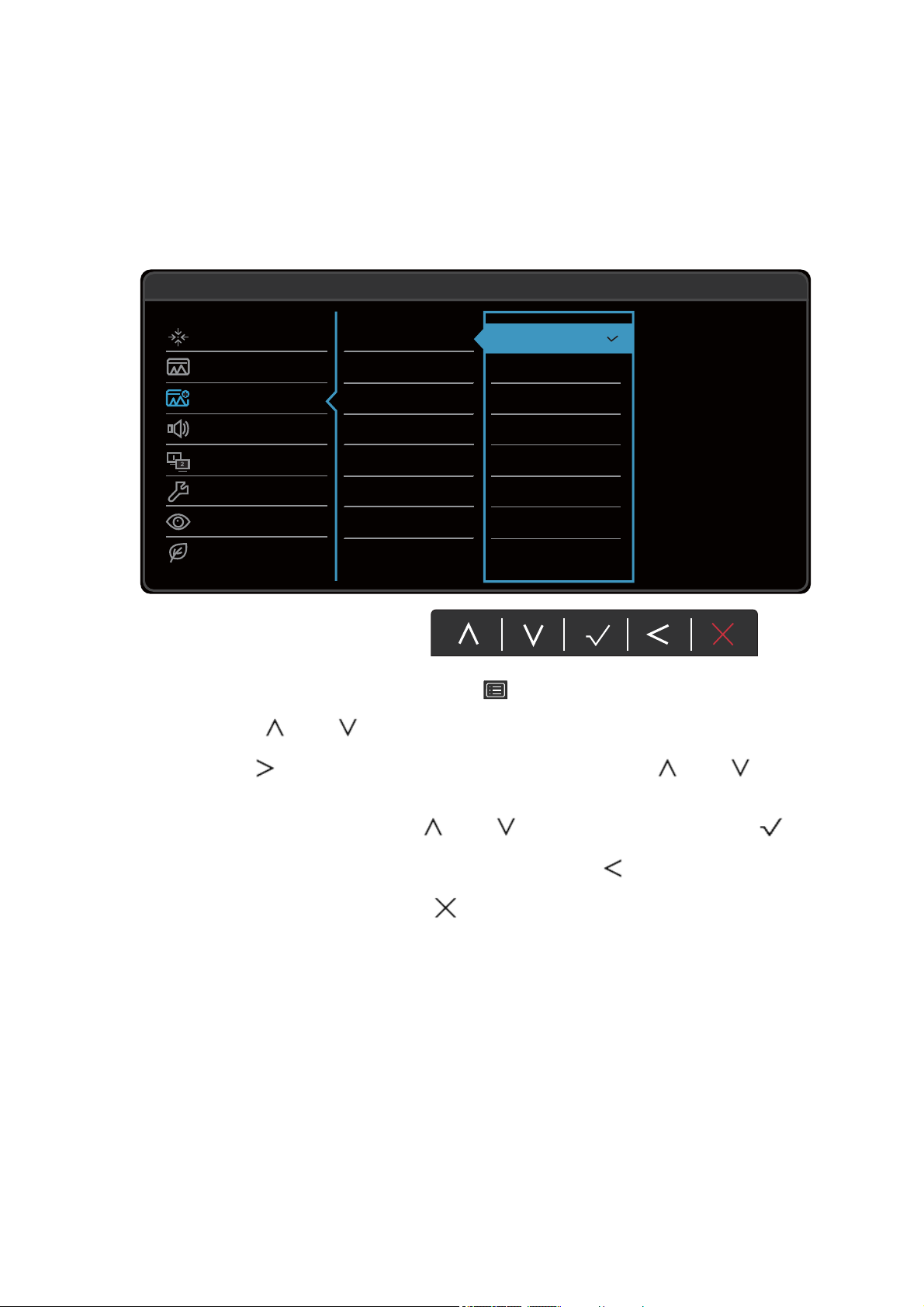
Меню Наст. изобр.
В меню могут быть доступны разные параметры в зависимости от источников
входного сигнала, функций и настроек. Недоступные параметры меню будут
иметь серый цвет. Недоступные клавиши будут отключены, а соответствующие
значки экранного меню пропадут. Для моделей без определенных функций их
настройки и соответствующие элементы не будут отображаться в меню.
Mode: Standard
Display
Picture
Picture Advanced
Audio
KVM Switch
System
Ergonomics
Eco
Picture Mode
DualView
Dynamic Contrast
Display Mode
Overscan
HDMI RGB PC Range
Rec. 709
sRGB
CAD / CAM
Animation
Standard
Low Blue Light
Darkroom
User
50
1. В меню "горячих" клавиш выберите (Меню).
2. Нажатием или выберите Доп. настр. изобр.
3. Нажмите , чтобы войти в подменю, затем нажатием или
выберите пункт меню.
4. Для регулировки нажимайте или , а для выбора нажимайте .
5. Чтобы вернуться к предыдущему меню, нажмите .
6. Для выхода из меню нажмите .
50 Перемещение по главному меню

Элемент Назначение Диапазон
Режим изобр. Выберите режим изображения, который лучше
всего соответствует типу изображений на экране.
Rec. 709 Для лучшей цветопередачи
сигнала стандарта Rec. 709.
sRGB Для лучшего согласования
цветов при работе с
периферийными устройствами,
такими как принтеры, цифровые
камеры и т.п.
CAD / CAM Усиление контраста при
использовании программ CAD /
CAM.
Анимация Усиливает контраст темных
теней, чтобы вы могли легко
работать с деталями, создавая
анимацию.
Стандарт Для основных ПК-приложений.
Low Blue Light Уменьшение синего цвета,
излучаемого дисплеем, для
уменьшения воздействия синего
цвета на ваши глаза.
Значение для каждого режима Low
Blue Light показывает, насколько
уменьшилось излучение синего
цвета по сравнению с режимом
Cтандартный.
Мультимедиа Для просмотра
мультимедийны
х файлов.
Веб-серфинг Для
Интернет-серф
инга.
0 - 10
-30%
-50%
Офис Для работы в
-60%
офисе или с
офисными
приложениями.
Чтение Для чтения
-70%
электронных
книг или
документов.
51 Перемещение по главному меню
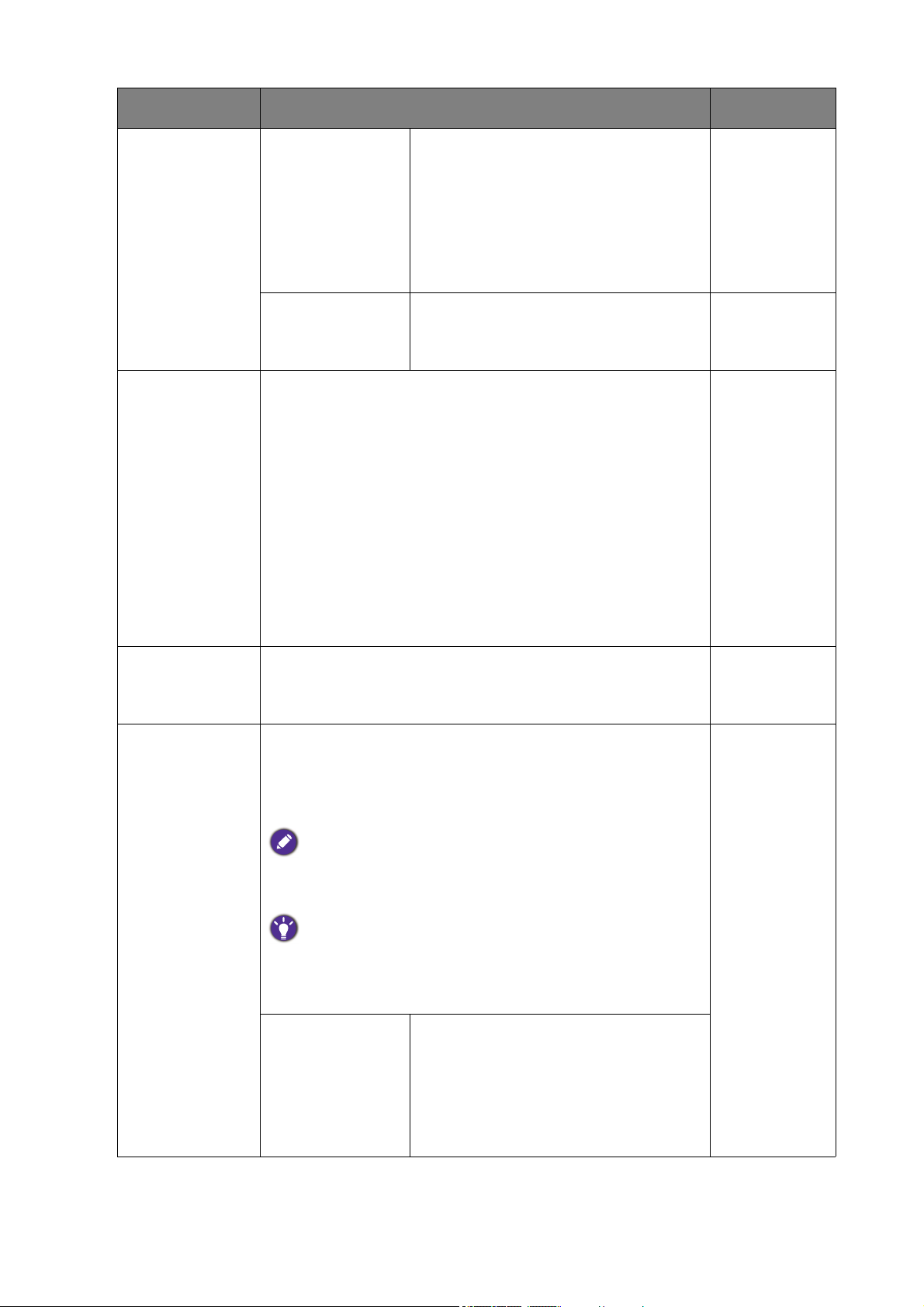
Элемент Назначение Диапазон
Темная
комната
Для редактирования
изображений и просмотра в
среде пост-обработки с
приглушенным освещением.
Этот режим усиливает резкость и
четкость теней и отображает
больше деталей.
Пользов. Применение сочетания настроек
изображения, определенных
пользователем.
Два вида Просмотр изображений на экране в режиме,
выбранном в меню Режим изобр. Экран
разделяется на два окна; в левом окне
изображения показываются в режиме Стандарт, а
в правом окне – в заданном режиме.
• ВКЛ.
• ВЫКЛ.
• sRGB
• CAD / CAM
• Анимация
• Low Blue
Light
• Темная
комната
Dynamic
Contrast
Режим
отображения
Эта функция автоматически обнаруживает
видеосигнал на входе и затем выставляет
оптимальный контраст.
Эта функция реализована для того, чтобы можно
было без геометрического искажения отображать
изображения с соотношением сторон, отличным
от 16:9.
Параметры в пункте Режим отображения будут
разными в зависимости от источников входного
видеосигнала.
В зависимости от значения, выбранного для параметра
Режим изобр., устанавливаются разные значения для
параметра Режим отображения. При необходимости
измените значение этого параметра.
Весь Размер входного изображения
изменяется для размещения во
весь экран. Этот вариант
идеально подходит для
изображений с соотношением
сторон 16:9.
• Пользов.
0 - 5
52 Перемещение по главному меню

Элемент Назначение Диапазон
Формат Входное изображение выводится
без геометрических искажений и
заполняет максимально
возможную область экрана.
1 : 1 Входное изображение выводится
со своим исходным
разрешением без
масштабирования.
19s" Входное изображение
отображается как на 19"
мониторе с соотношением
сторон экрана 5:4.
22" (16:10) Входное изображение
отображается как на 22"W
мониторе с соотношением
сторон экрана 16:10.
23" Входное изображение
отображается как на 23"W
мониторе с соотношением
сторон экрана 16:9.
24" Входное изображение
отображается как на 24"W
мониторе с соотношением
сторон экрана 16:9.
24" (16:10) Входное изображение
отображается как на 24"W
мониторе с соотношением
сторон экрана 16:10.
27" Входное изображение
отображается как на 27"W
мониторе с соотношением
сторон экрана 16:9.
27" (16:10) Входное изображение
отображается как на 27"W
мониторе с соотношением
сторон экрана 16:10.
30" Входное изображение
отображается как на 30"W
мониторе с соотношением
сторон экрана 16:9.
53 Перемещение по главному меню

Элемент Назначение Диапазон
Overscan Входное изображение немного увеличивается и
выходит за пределы экрана. Используйте эту
функцию для скрытия помех на нижней и верхней
кромке изображения (если они есть).
Этот параметр доступен только тогда, когда в качестве
источника входного сигнала выбран HDMI или DP.
HDMI RGB
диап. ПК
Определение диапазона шкалы цветности.
Выберите вариант в соответствии с диапазоном
RGB, настроенным в подключенном устройстве
HDMI.
• ВКЛ.
• ВЫКЛ.
• Автоопред.
• RGB
(0 ~ 255)
• RGB
(16 ~ 235)
54 Перемещение по главному меню
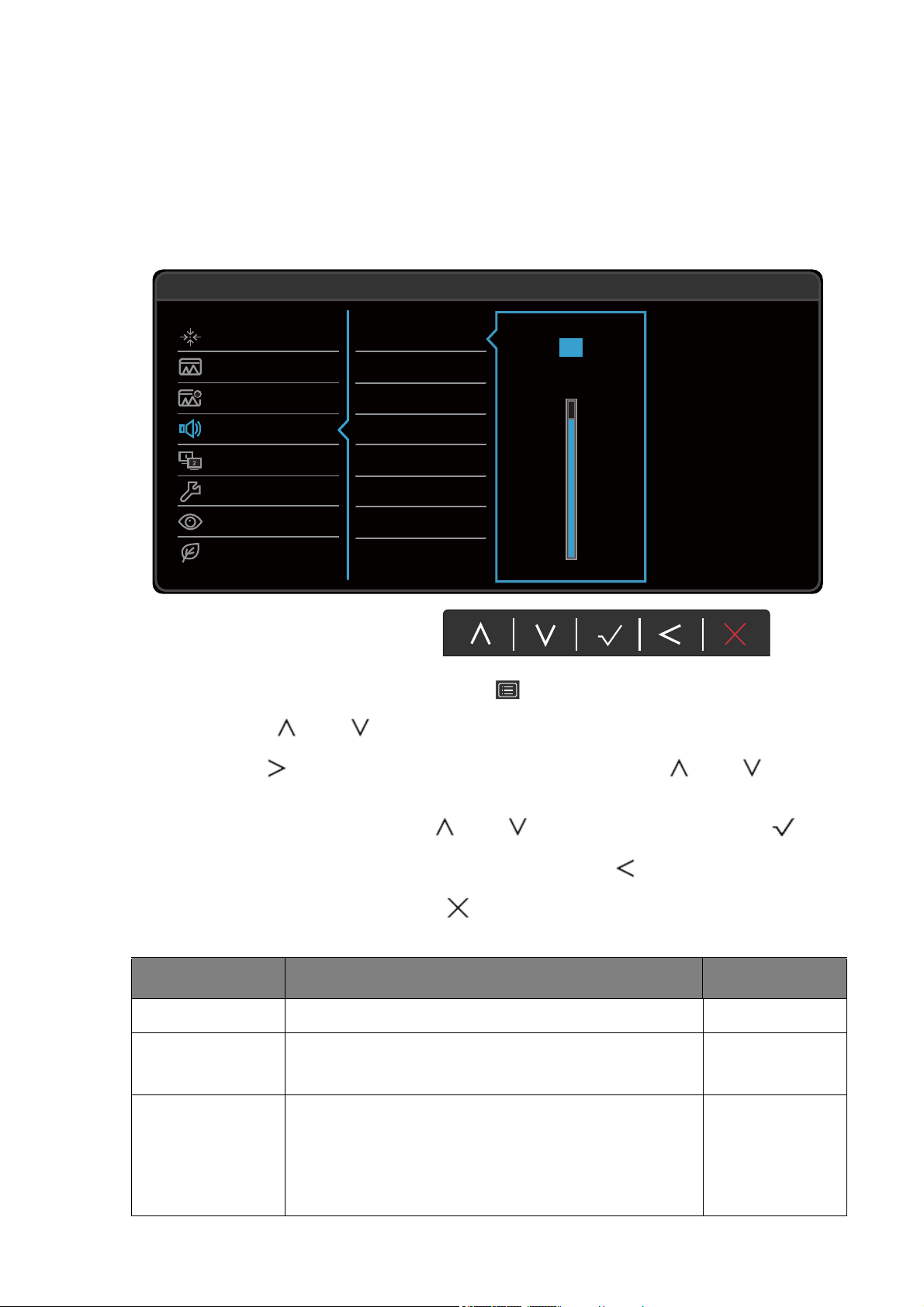
Меню Аудио
В меню могут быть доступны разные параметры в зависимости от источников
входного сигнала, функций и настроек. Недоступные параметры меню будут
иметь серый цвет. Недоступные клавиши будут отключены, а соответствующие
значки экранного меню пропадут. Для моделей без определенных функций их
настройки и соответствующие элементы не будут отображаться в меню.
Mode: Standard
Display
Picture
Picture Advanced
Audio
KVM Switch
System
Ergonomics
Eco
Volume
Mute
Audio Select
92
50
1. В меню "горячих" клавиш выберите (Меню).
2. Нажатием или выберите Аудио.
3. Нажмите , чтобы войти в подменю, затем нажатием или
выберите пункт меню.
4. Для регулировки нажимайте или , а для выбора нажимайте .
5. Чтобы вернуться к предыдущему меню, нажмите .
6. Для выхода из меню нажмите .
Элемент Назначение Диапазон
Громкость Регулировка громкости. 0 ~ 100
Выключить
звук
Выбор звука
(для моделей с
2 и более
Отключение звукового входа. • ВКЛ.
• ВЫКЛ.
Позволяет выбирать источник звука или
разрешает монитору определять его
• Звук с ПК
• Автоопред.
автоматически.
источниками
звука)
55 Перемещение по главному меню

Меню KVM-перекл-ль
В меню могут быть доступны разные параметры в зависимости от источников
входного сигнала, функций и настроек. Недоступные параметры меню будут
иметь серый цвет. Недоступные клавиши будут отключены, а соответствующие
значки экранного меню пропадут. Для моделей без определенных функций их
настройки и соответствующие элементы не будут отображаться в меню.
Mode: Standard
Display
Picture
Picture Advanced
Audio
KVM Switch
System
Ergonomics
Eco
USB Upstream 1
USB Upstream 2
Auto Switch
1. В меню "горячих" клавиш выберите (Меню).
2. Нажатием или выберите KVM-перекл-ль.
3. Нажмите , чтобы войти в подменю, затем нажатием или
выберите пункт меню.
4. Для регулировки нажимайте или , а для выбора нажимайте .
5. Чтобы вернуться к предыдущему меню, нажмите .
6. Для выхода из меню нажмите .
56 Перемещение по главному меню

Элемент Назначение Диапазон
USB
Upstream 1
Переключение управления клавиатуры и
мыши на источник входного сигнала / дисплей,
подключенный к разъему USB Upstream 1.
Расположение USB-разъемов восходящей
передачи см. в разделе Вид сзади на стр. 12.
USB
Upstream 2
Переключение управления клавиатуры и
мыши на источник входного сигнала / дисплей,
подключенный к разъему USB Upstream 2.
Автоперекл. Когда эта функция включена, при выключении
питания компьютера с клавиатурой и мышью
источник входного сигнала USB и управление
автоматически переключатся на другой
компьютер.
• ВКЛ.
• ВЫКЛ.
57 Перемещение по главному меню
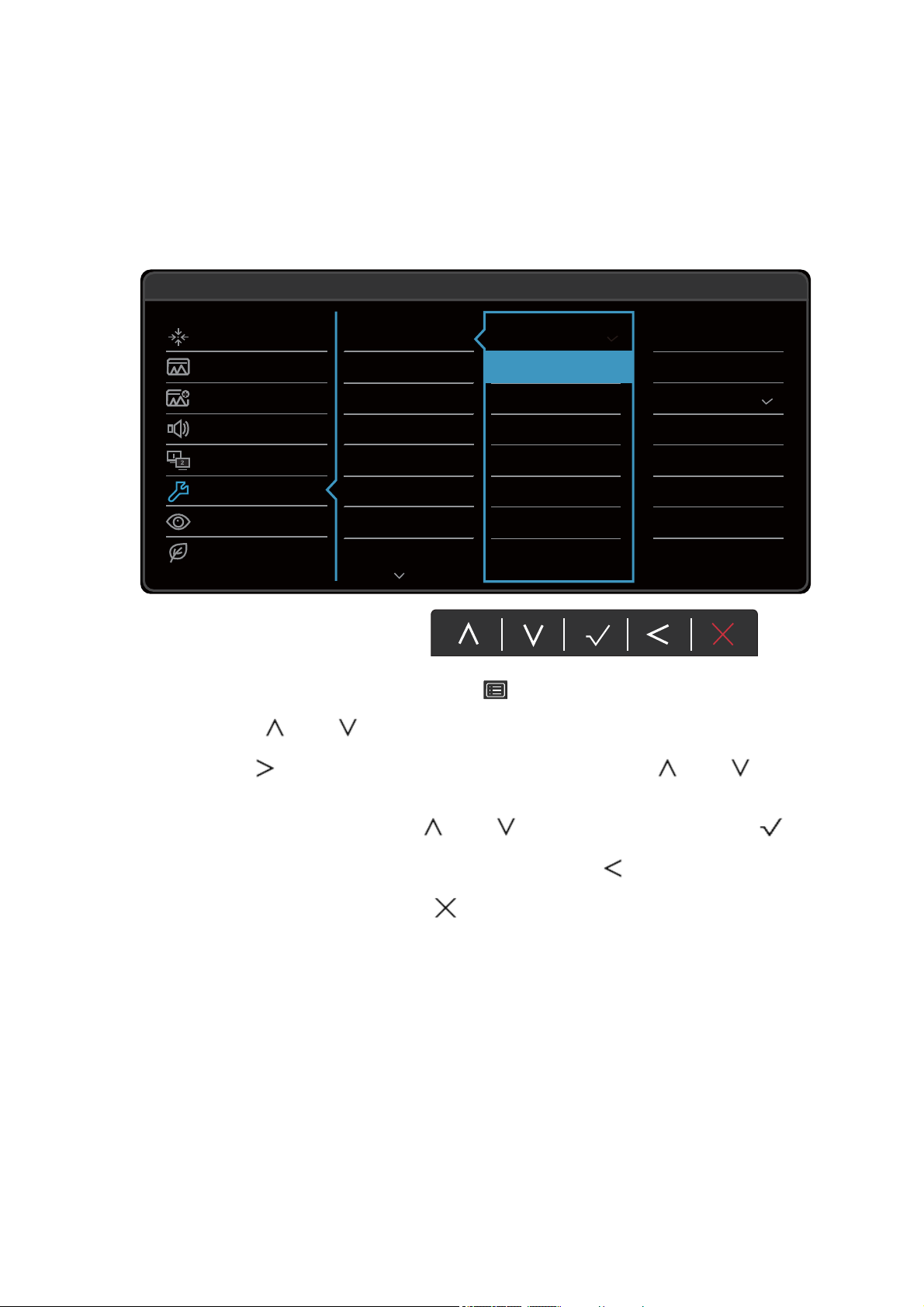
Меню Система
В меню могут быть доступны разные параметры в зависимости от источников
входного сигнала, функций и настроек. Недоступные параметры меню будут
иметь серый цвет. Недоступные клавиши будут отключены, а соответствующие
значки экранного меню пропадут. Для моделей без определенных функций их
настройки и соответствующие элементы не будут отображаться в меню.
Mode: Standard
Display
Picture
Picture Advanced
Audio
KVM Switch
System
Ergonomics
Eco
OSD Settings
USB Awake
Custom Key 1
Custom Key 2
Custom Key 3
DDC/CI
DP Auto Switch
HDMI Auto Switch
Language
Display Time
OSD Lock
5 sec.
10 sec.
15 sec.
20 sec.
25 sec.
30 sec.
50
1. В меню "горячих" клавиш выберите (Меню).
2. Нажатием или выберите Система.
3. Нажмите , чтобы войти в подменю, затем нажатием или
выберите пункт меню.
4. Для регулировки нажимайте или , а для выбора нажимайте .
5. Чтобы вернуться к предыдущему меню, нажмите .
6. Для выхода из меню нажмите .
58 Перемещение по главному меню
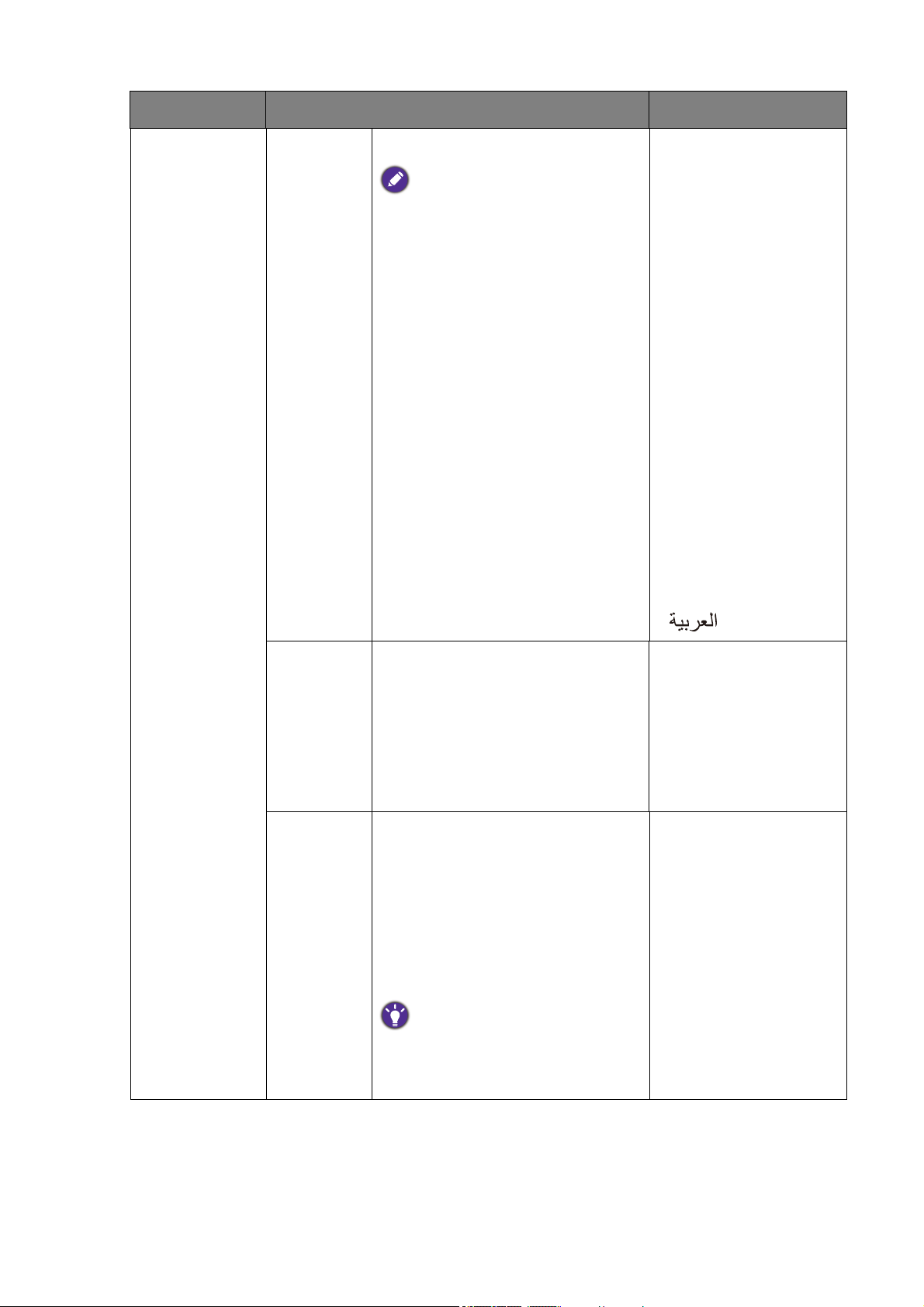
Элемент Назначение Диапазон
Настр. экр.
меню
Язык Выбор языка экранного меню.
Перечень возможных
вариантов языка меню может
отличаться от перечня,
показанного справа, в
зависимости от того, для какого
региона предназначен ваш
монитор.
• English
• Français
• Deutsch
•Italiano
• Español
•Polski
• Česky
• Magyar
• SiCG/BiH/CRO
•Română
• Nederlands
• Русский
• Svenska
• Português
•日本語
•繁體中文
•简体中文
Показать
время
Блокир.
экр. меню
Регулировка времени, в
течение которого
отображается экранное меню.
Предотвращение
возможности случайного
изменения всех параметров
монитора. Если эта функция
активирована, то
использование регуляторов
экранного меню и клавиш
быстрого вызова блокируется.
Чтобы разблокировать органы
управления экранного меню,
нажмите и удерживайте любую
кнопку в течение 10 секунд.
•
•5 сек.
•10 сек.
•15 сек.
•20 сек.
•25 сек.
•30 сек.
59 Перемещение по главному меню

Элемент Назначение Диапазон
Пробужд. USB
Кнопка
"Пользов." 1
Кнопка
"Пользов." 2
Кнопка
"Пользов." 3
По умолчанию эта функция отключена, и
на разъемы USB питание не подается,
когда монитор находится в режиме
ожидания.
Чтобы подавать питание на разъемы USB,
когда монитор находится в режиме
ожидания, для настройки измените
значение на ВКЛ.
Задает функции, которые могут быть
доступны с помощью кнопки "Пользов. 1".
Задает функции, которые могут быть
доступны с помощью кнопки "Пользов. 2".
Задает функции, которые могут быть
доступны с помощью кнопки "Пользов. 3".
• ВКЛ.
• ВЫКЛ.
• Режим изобр.
• Вход
• DisplayPort
• Mini DisplayPort
• HDMI (только для
модели PD3200Q /
PD3200QE)
• HDMI1 (только для
модели PD3200U /
PD3200UE)
• HDMI2 (только для
модели PD3200U /
PD3200UE)
• Rec. 709
• sRGB
• CAD / CAM
• Анимация
• Low Blue Light
• Темная комната
• Яркость
• Два вида
• KVM-перекл-ль
• USB Upstream 1
• USB Upstream 2
• Контраст
• Громкость
• Выключить звук
60 Перемещение по главному меню

Элемент Назначение Диапазон
DDC/CI Позволяет настраивать параметры
монитора из программ, установленных на
ПК.
Протокол DDC/CI (Display Data
Channel/Command Interface - командный
интерфейс канала отображения данных),
разработанный Ассоциацией Ассоциация по
стандартам в области видеоэлектроники
(Video Electronics Standards Association,
VESA). DDC/CI позволяет с помощью ПО
отправлять данные о рабочих параметрах
монитора для удаленной диагностики.
Автоперекл.
DP
Когда эта функция активирована, DP будет
раз за разом автоматически выбираться
как источник входного аудиосигнала.
В противном случае DP можно будет
выбрать только выбором источника
входного сигнала или нажатием "горячей"
клавиши.
Автоперекл.
HDMI
Когда эта функция активирована, разъем
HDMI будет раз за разом автоматически
выбираться как источник входного
сигнала. В противном случае HDMI можно
будет выбрать только выбором источника
входного сигнала или нажатием "горячей"
клавиши.
• ВКЛ.
• ВЫКЛ.
• ВКЛ.
• ВЫКЛ.
• ВКЛ.
• ВЫКЛ.
Авт. выкл.
пит.
Установка времени до автоматического
выключения электропитания монитора в
режиме энергосбережения.
Уведомл. о
разрешен.
Определите, нужно ли показывать
уведомление о рекомендованном
разрешении, когда монитор обнаружит
новый источник входного сигнала.
Сведения Отображение текущих значений настроек
монитора.
DisplayPort Выбор подходящего стандарта DP для
передачи данных.
• ВЫКЛ.
•10 мин.
•20 мин.
•30 мин.
• ВКЛ.
• ВЫКЛ.
• Вход
• Текущ. разр.
• Опт. разр.
(наилучшее для
монитора)
• Наименование
модели
• 1.2
• 1.1
61 Перемещение по главному меню
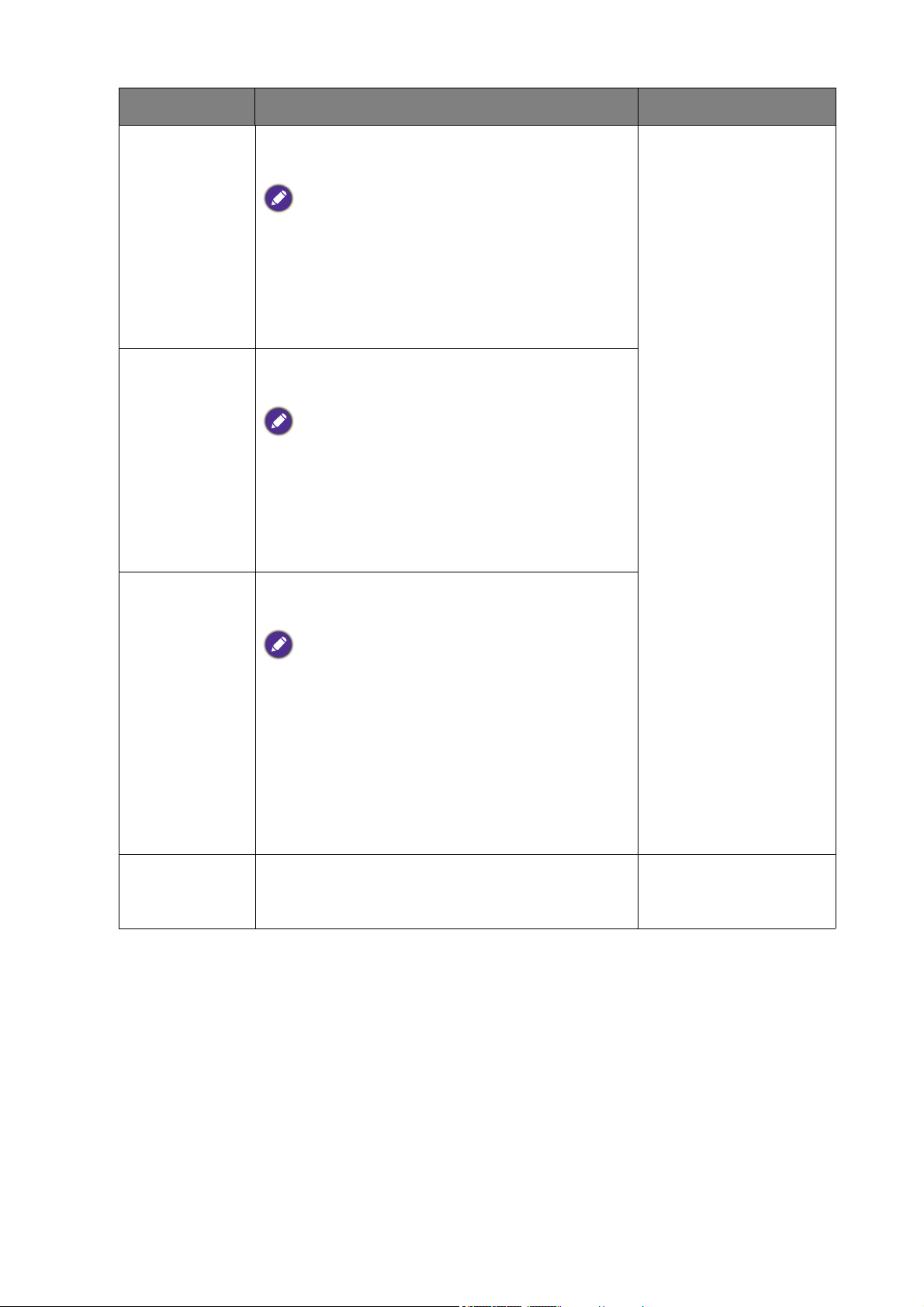
Элемент Назначение Диапазон
Клав. 1
контрол.
Клав. 2
контрол.
Клав. 3
контрол.
Задание функции или меню настройки для
доступа при нажатии Клав. 1 контрол.
Доступно при подключенном пульте
Hotkey Puck. Дополнительные сведения
см. в разделах Подключите пульт Hotkey
Puck к монитору. (только для модели
PD3200Q / PD3200U) на стр. 20 и Hotkey
Puck (только для модели PD3200Q /
PD3200U) на стр. 35.
Задание функции или меню настройки для
доступа при нажатии Клав. 2 контрол.
Доступно при подключенном пульте
Hotkey Puck. Дополнительные сведения
см. в разделах Подключите пульт Hotkey
Puck к монитору. (только для модели
PD3200Q / PD3200U) на стр. 20 и Hotkey
Puck (только для модели PD3200Q /
PD3200U) на стр. 35.
Задание функции или меню настройки для
доступа при нажатии Клав. 3 контрол.
• Режим изобр.
• Вход
• DisplayPort
• Mini DisplayPort
• HDMI (только для
модели PD3200Q /
PD3200QE)
• HDMI1 (только для
модели PD3200U /
PD3200UE)
• HDMI2 (только для
модели PD3200U /
PD3200UE)
• Rec. 709
• sRGB
• CAD / CAM
• Анимация
• Low Blue Light
• Темная комната
Сбросить
все
Доступно при подключенном пульте
Hotkey Puck. Дополнительные сведения
см. в разделах Подключите пульт Hotkey
Puck к монитору. (только для модели
PD3200Q / PD3200U) на стр. 20 и Hotkey
Puck (только для модели PD3200Q /
PD3200U) на стр. 35.
Сброс всех параметров режима, цвета и
геометрии в стандартные заводские
значения.
• Яркость
• Два вида
• KVM-перекл-ль
• USB Upstream 1
• USB Upstream 2
• Контраст
• Громкость
• Выключить звук
• ДА
• НЕТ
62 Перемещение по главному меню
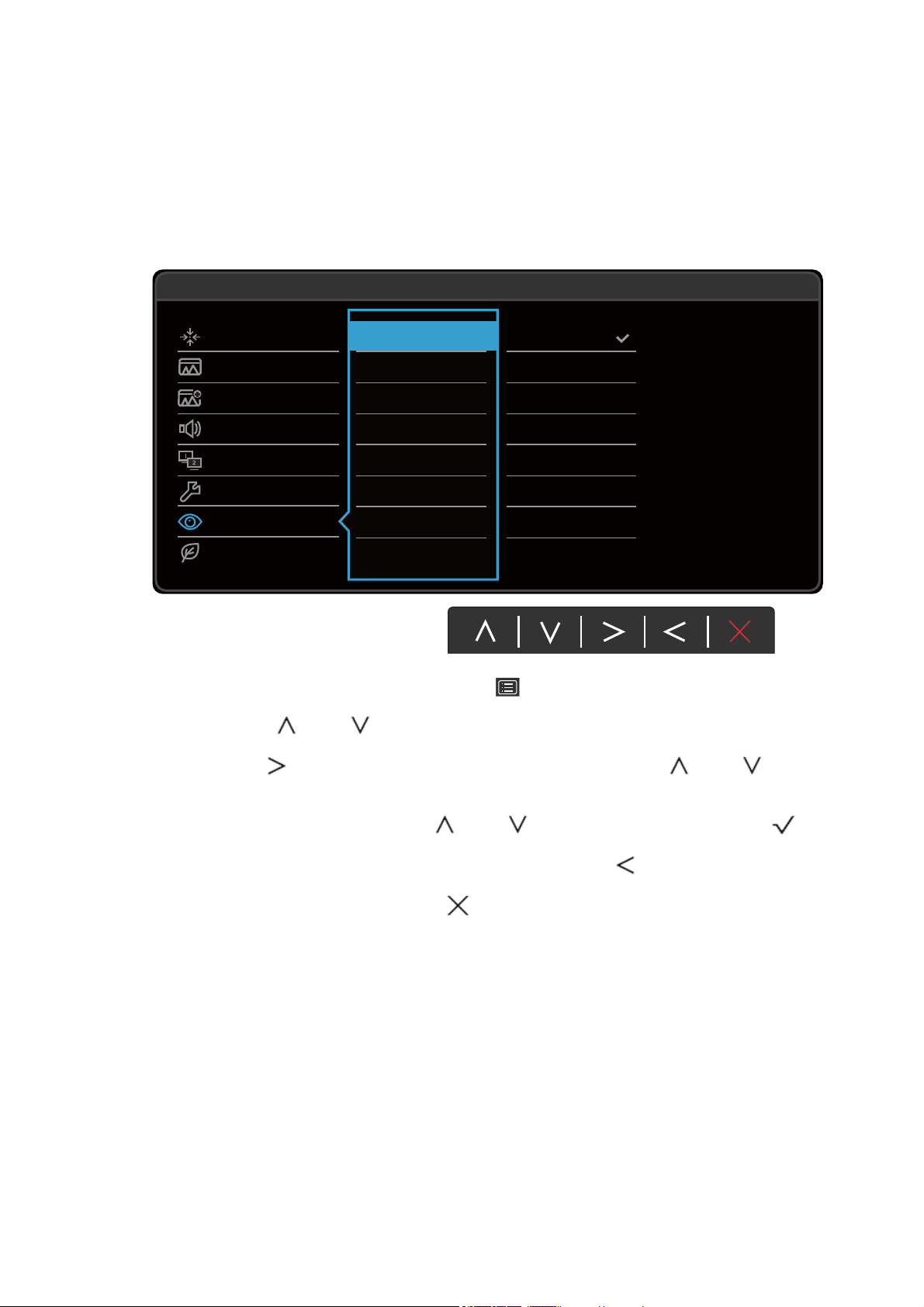
Меню Эргономика
В меню могут быть доступны разные параметры в зависимости от источников
входного сигнала, функций и настроек. Недоступные параметры меню будут
иметь серый цвет. Недоступные клавиши будут отключены, а соответствующие
значки экранного меню пропадут. Для моделей без определенных функций их
настройки и соответствующие элементы не будут отображаться в меню.
Mode: Standard
Display
Picture
Picture Advanced
Audio
KVM Switch
System
Ergonomics
Eco
Eye Protect
Eye Protect meter
Smart Reminder
Time Interval (min.)
Duration (sec.)
ON
OFF
1. В меню "горячих" клавиш выберите (Меню).
2. Нажатием или выберите Эргономика.
3. Нажмите , чтобы войти в подменю, затем нажатием или
выберите пункт меню.
4. Для регулировки нажимайте или , а для выбора нажимайте .
5. Чтобы вернуться к предыдущему меню, нажмите .
6. Для выхода из меню нажмите .
63 Перемещение по главному меню
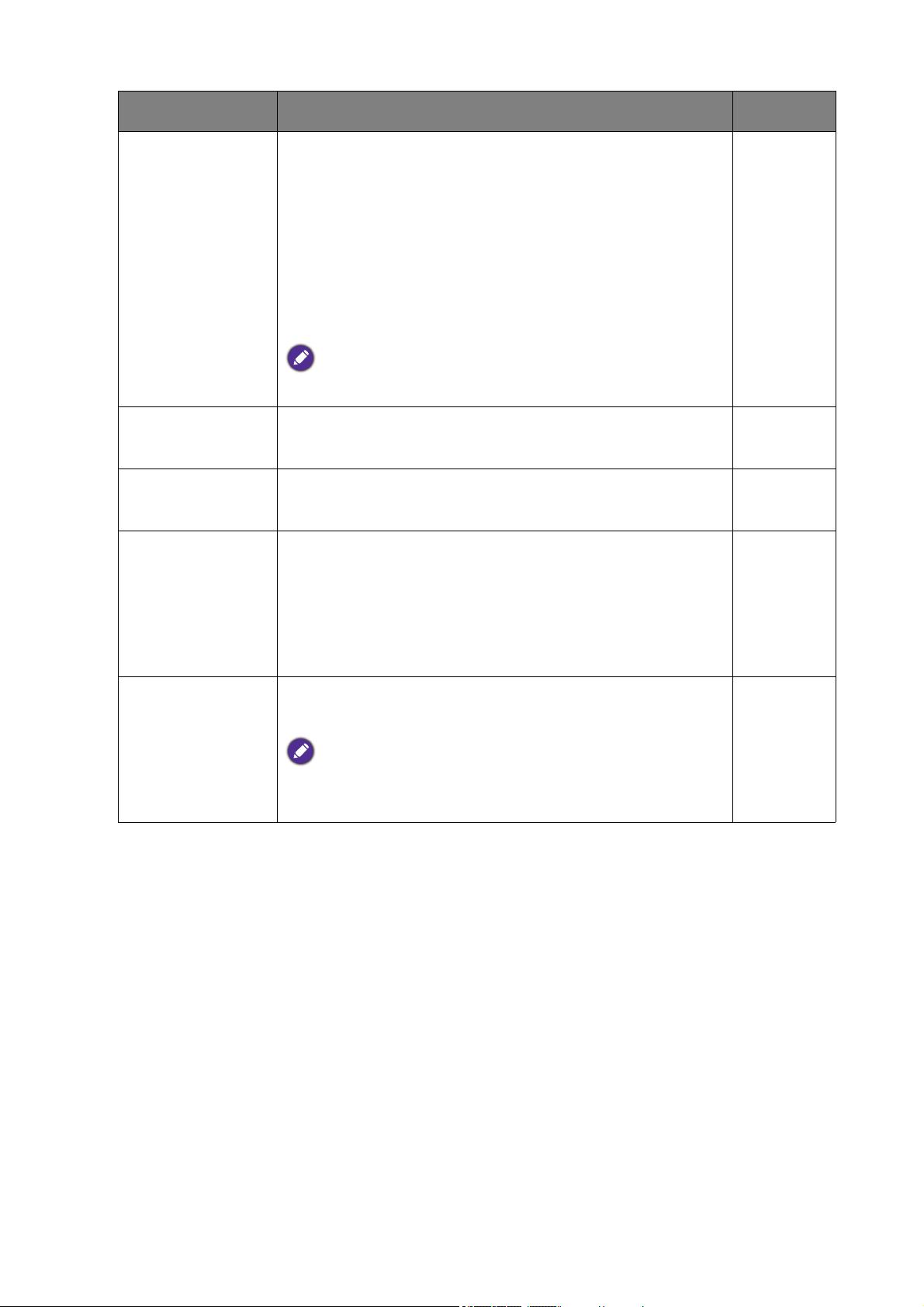
Элемент Назначение Диапазон
Защита зрения Монитор содержит датчик света, который
определяет условия освещенности в зоне
монитора и автоматически регулирует подсветку
монитора. Это помогает защитить ваши глаза от
действия яркого света.
Если освещенность достаточно высокая, яркость
монитора повышается. Если монитор находится в
слабо освещенном месте, яркость монитора
уменьшается.
Если вы предпочитаете настраивать яркость монитора
вручную, выберите ИЗОБРАЖЕНИЕ > Яркость.
Датчик
освещенности
Умное
напоминание
Временной
Показывает на экране условия освещенности
вокруг монитора.
Отображает всплывающее напоминание о том,
что вашим глазам требуется отдых.
Задает периодичность напоминаний. • 20
интервал ( мин.)
• ВКЛ.
• ВЫКЛ.
• ВКЛ.
• ВЫКЛ.
• ВКЛ.
• ВЫКЛ.
• 40
Длительность
(сек.)
Задает время отображения напоминания на
экране.
Когда появится напоминание, можно также нажать
любую клавишу, кроме кнопки питания, чтобы скрыть
напоминание.
• 60
• 80
• 100
• 5
• 10
• 15
• 20
• 25
64 Перемещение по главному меню

Меню Eco
В меню могут быть доступны разные параметры в зависимости от источников
входного сигнала, функций и настроек. Недоступные параметры меню будут
иметь серый цвет. Недоступные клавиши будут отключены, а соответствующие
значки экранного меню пропадут. Для моделей без определенных функций их
настройки и соответствующие элементы не будут отображаться в меню.
Mode: Standard
Display
Picture
Picture Advanced
Audio
KVM Switch
System
Ergonomics
Eco
ECO Sensor
ECO Sensor Meter
Sensor Range
ON
OFF
1. В меню "горячих" клавиш выберите (Меню).
2. Нажатием или выберите Eco.
3. Нажмите , чтобы войти в подменю, затем нажатием или
выберите пункт меню.
4. Для регулировки нажимайте или , а для выбора нажимайте .
5. Чтобы вернуться к предыдущему меню, нажмите .
6. Для выхода из меню нажмите .
65 Перемещение по главному меню
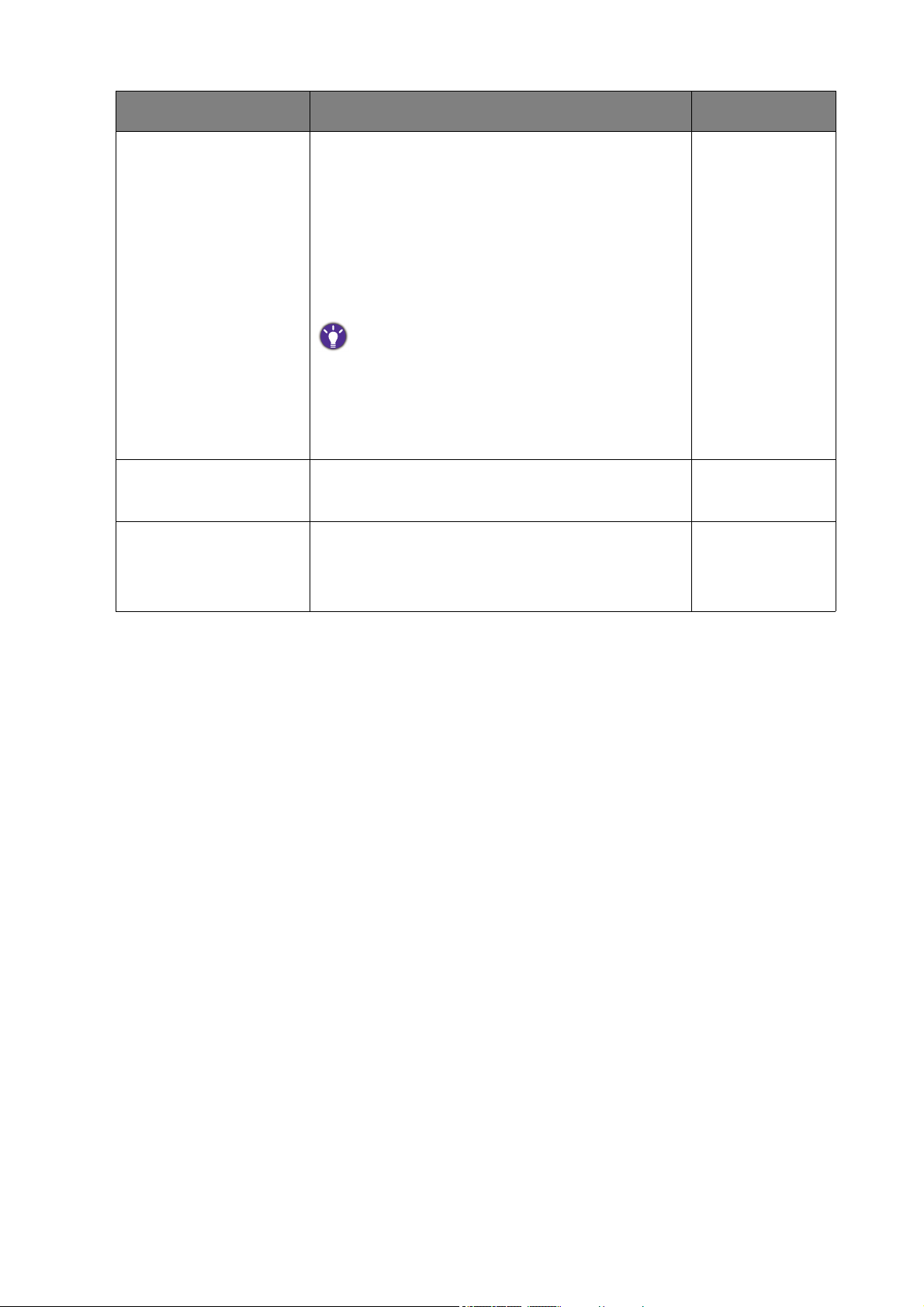
Элемент Назначение Диапазон
ECO-датчик Монитор содержит датчик близости
(называется ECO-датчиком), который
обнаруживает ваше присутствие перед
монитором в пределах установленного
диапазона. Если датчик не обнаруживает
присутствия, для экономии
электроэнергии через 40 секунд монитор
выключается.
Если монитор выключен ECO-датчиком,
кнопка питания мигает белым цветом.
Если ECO-датчик не обнаруживает
присутствия в течение более чем 2 часов,
монитор выключается. Чтобы включить
монитор, нажмите кнопку питания.
Датчик
энергосбережения
Включает отображение обратного отсчета
времени перед выключением монитора.
Диапазон датчика Определяет расстояние, на котором
датчик может обнаруживать присутствие.
• ВКЛ.
• ВЫКЛ.
• ВКЛ.
• ВЫКЛ.
• Рядом
• Посередине
• Далеко
66 Перемещение по главному меню
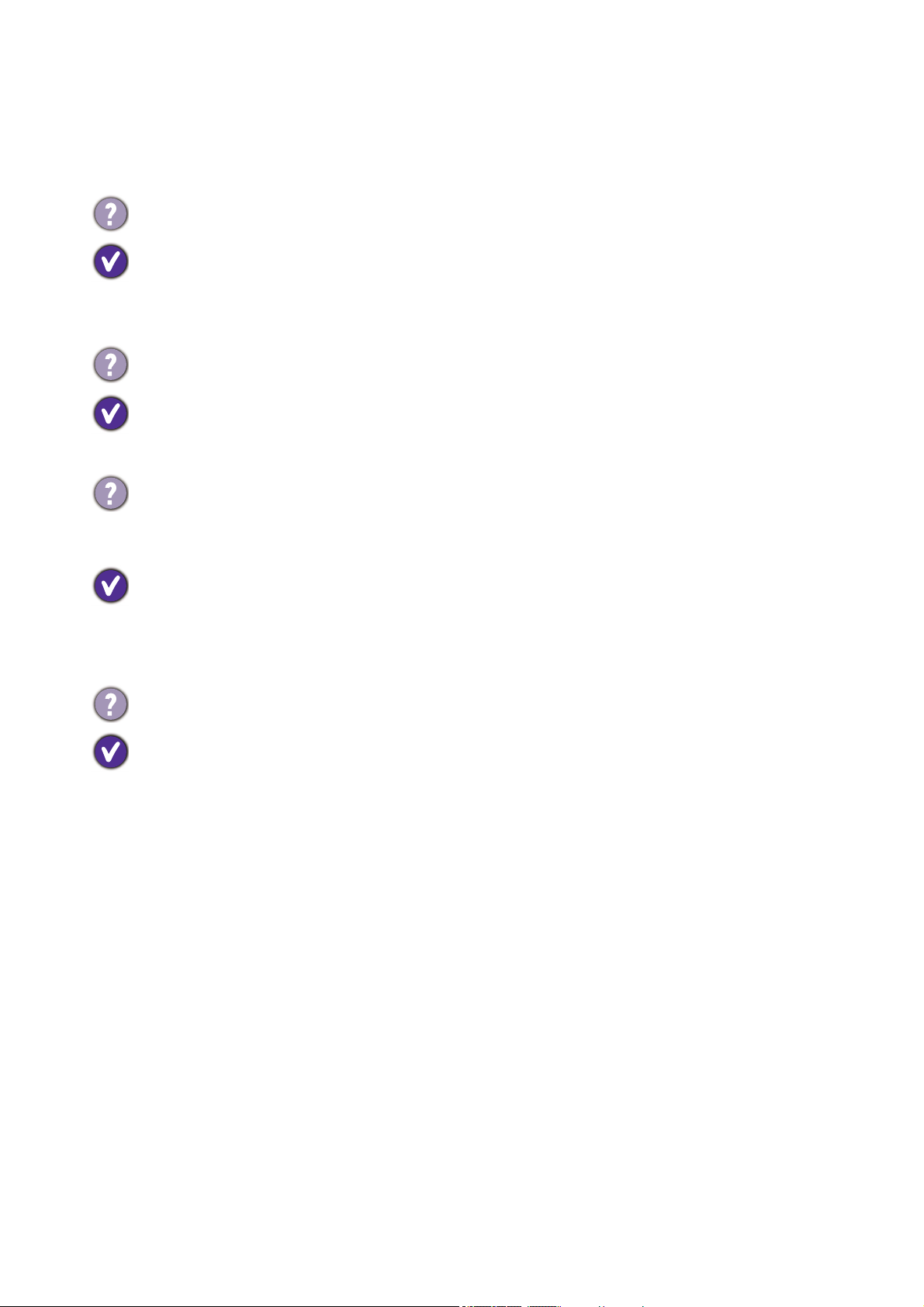
Устранение неполадок
Часто задаваемые вопросы
Изображение размыто.
Загрузите Resolution file (Файл разрешения) с веб-сайта (см. раздел
Поддержка продукта на стр. 3). См. раздел "Регулировка разрешения экрана".
Затем выберите правильное разрешение, частоту обновления и отрегулируйте
параметры согласно этим инструкциям.
Размытое изображение наблюдается только при разрешении, значение которого
меньше физического (максимального) разрешения?
Загрузите Resolution file (Файл разрешения) с веб-сайта (см. раздел
Поддержка продукта на стр. 3). См. раздел "Регулировка разрешения экрана".
Выберите собственное разрешение.
Наблюдаются дефекты элементов изображения.
Одна или несколько точек на экране постоянно отображаются черными или
белыми, либо постоянно имеют красный, зеленый, синий или другой цвет.
• Очистите ЖК-экран.
• Включите и выключите питание.
• Эти пикселы, которые либо постоянно светятся, либо не поджигаются, этот
дефект типичен для ЖК-технологии.
Искаженные цвета изображения.
Изображение имеет желтый, голубой или розовый оттенок.
Откройте меню Изображение и Сбросить Цвет, затем выберите ДА, чтобы
сбросить настройки цвета и восстановить для них стандартные заводские
значения.
Если цвета изображения, а также цвет экранного меню искажены, вероятно, один
из трех основных цветов отсутствует во входном сигнале. Проверьте разъемы
сигнального кабеля. Если какой-либо из выводов разъемов погнут или
поврежден, обратитесь за помощью к продавцу монитора.
67 Устранение неполадок

Индикатор горит белым или оранжевым цветом.
• Постоянное свечение индикатора белым означает, что питание монитора
включено.
• Если светодиодный индикатор горит белым цветом и на экране отображается
сообщение Вне допустимого диапазона, это означает, что был установлен
режим отображения, который не поддерживается данным монитором.
Установите поддерживаемый режим экрана. Загрузите Resolution file (Файл
разрешения) с веб-сайта (см. раздел Поддержка продукта на стр. 3). См.
раздел "Регулировка разрешения экрана". Затем выберите правильное
разрешение, частоту обновления и отрегулируйте параметры согласно этим
инструкциям.
• Если индикатор горит оранжевым цветом, включен режим управления
питанием. Нажмите клавишу на клавиатуре компьютера или подвиньте мышь.
Если это не даст результата, проверьте разъемы сигнального кабеля. Если
какой-либо из выводов разъемов погнут или поврежден, обратитесь за
помощью к продавцу монитора.
• Если индикатор не горит, то проверьте, есть ли напряжение в сетевой розетке и
исправна ли она, а также положение выключателя питания.
У статического изображения на экране видна слабая тень.
• Используя функцию управления питанием, задайте для компьютера и монитора
включение режима энергосбережения ("спячки") по прошествии определенного
периода бездействия.
• Для предотвращения эффекта остаточного изображения используйте экранную
заставку.
Изображение искажено, мигает или мерцает.
Загрузите Resolution file (Файл разрешения) с веб-сайта (см. раздел
Поддержка продукта на стр. 3). См. раздел "Регулировка разрешения экрана".
Затем выберите правильное разрешение, частоту обновления и отрегулируйте
параметры согласно этим инструкциям.
На мониторе настроено исходное разрешение, но изображение искажено.
Когда на мониторе выбрано исходное разрешение, изображение, передаваемое
некоторыми источниками видеосигнала, может быть искажено или растянуто.
Для просмотра изображения с любых источников с максимально высоким
качеством можно использовать функцию Режим отображ. и выбрать формат,
подходящий для используемого источника видеосигнала. Подробные сведения
см. в разделе Режим отображения на стр. 52.
68 Устранение неполадок

Изображение смещено в одном направлении.
Загрузите Resolution file (Файл разрешения) с веб-сайта (см. раздел
Поддержка продукта на стр. 3). См. раздел "Регулировка разрешения экрана".
Затем выберите правильное разрешение, частоту обновления и отрегулируйте
параметры согласно этим инструкциям.
Органы управления экр. меню недоступны.
Чтобы разблокировать органы управления экранного меню, если они по
умолчанию заблокированы, нажмите и удерживайте любую кнопку в течение
10 секунд.
Не выводится звук через подключенные внешние динамики.
• Отключите наушники (если они подключены к монитору).
• Проверьте правильность подключения к разъему "Линейный выход".
• Если питание на внешние динамики подается через USB, то проверьте
правильность их USB-подключения.
• Увеличьте громкость внешних динамиков (возможно, звук отключен или
установлен на слишком низкий уровень).
Не выдается звук через встроенные динамики:
• Проверьте правильность подключения к разъему "Линейный вход".
• Увеличьте громкость (возможно, звук отключен или установлен на слишком
низкий уровень).
• Отключите наушники и/или внешние динамики. (Если они подключены к
монитору, то вывод звука через встроенные динамики автоматически
отключается.)
Датчик света монитора работает неправильно.
Датчик света расположен на мониторе спереди внизу. Проверьте:
• Не удалили ли вы защитную наклейку с датчика.
• Установлено ли для функции "Защита зрения" значение ВКЛ. Выберите
Эргономика > Защита зрения.
• Нет ли перед датчиком каких-либо препятствий, которые мешают датчику
правильно определять уровень освещенности.
• Нет ли перед датчиком каких-либо объектов или одежды ярких цветов. Яркие
цвета (особенно белые и флуоресцентные цвета) отражают свет, и датчик не
может обнаружить главные источники света.
69 Устранение неполадок
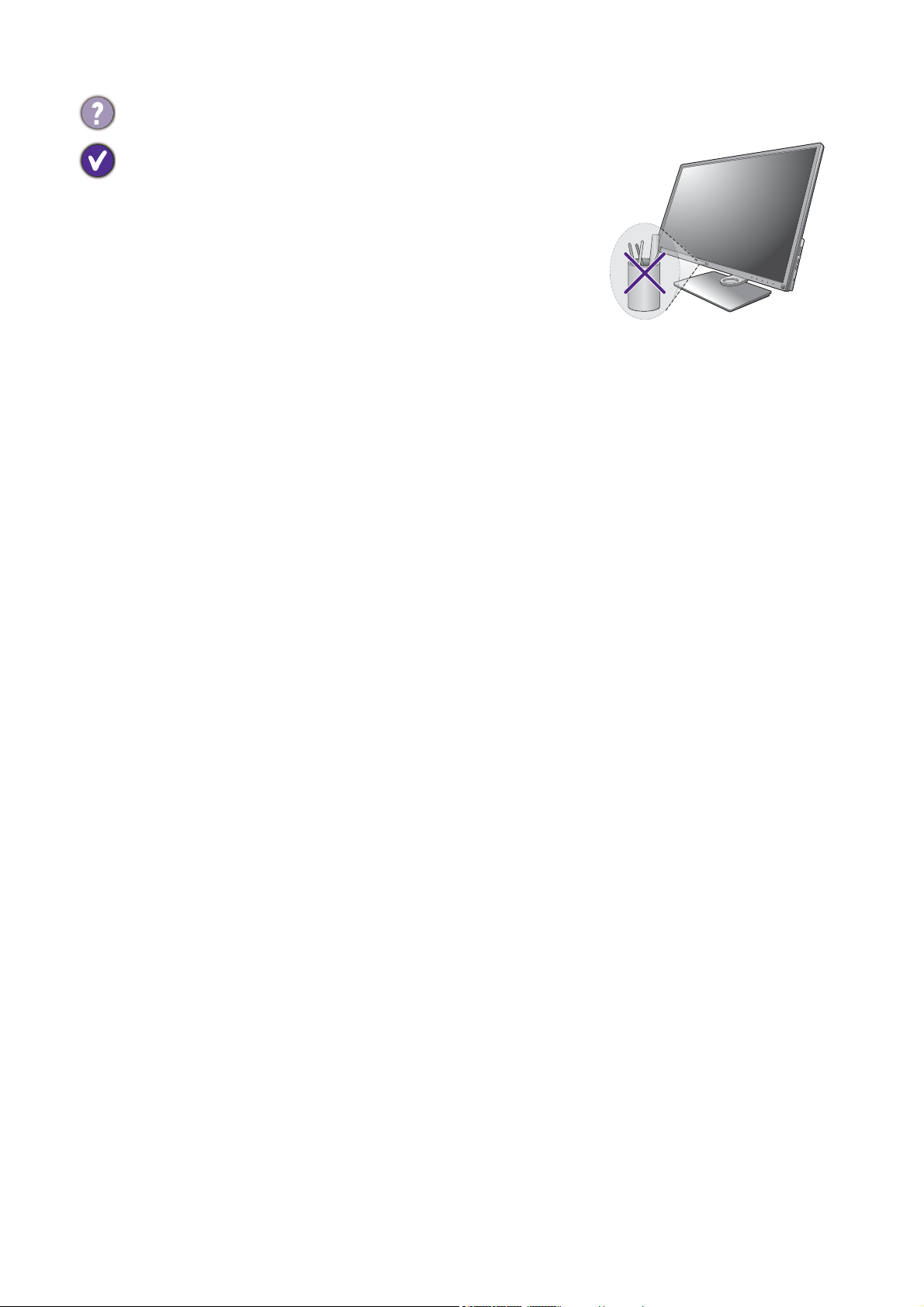
ECO-датчик монитора работает неправильно.
• ECO-датчик расположен на мониторе спереди внизу.
Проверьте, нет ли перед датчиком каких-либо
препятствий, которые мешают датчику правильно
определять ваше присутствие.
• Не удалили ли вы защитную наклейку с датчика.
• На правильность обнаружения могут влиять цвета и
материалы вашей одежды. При необходимости
отрегулируйте диапазон действия датчика.
Дополнительные сведения см. в Диапазон датчика на стр. 66.
• Отрегулируйте расстояние между вами и монитором.
Если ни один из этих способ поможет, то, возможно, ECO-датчик не может
обнаружить ваше присутствие из-за необычного материала вашей одежды. Это
не свидетельствует ни о дефекте изготовления, ни о неисправности датчика. В
этом случае отключите ECO-датчик в меню Eco > ECO-датчик.
Нужна дополнительная помощь?
Если приведенные в этом руководстве инструкции не помогут устранить
проблему, то обратитесь к продавцу или перейдите на свой местный вебсайт с
сайта Support.BenQ.com, чтобы получить дополнительную поддержку и найти
местный сервисный центр.
70 Устранение неполадок
